LG flatron W1942S – SF не включается разбираем
Монитор LG flatron W1942S – SF января 2008г выпуска не подаёт признаков жизни не включается. Выключили и больше не включился.
Разбираем.Начинаем приблизительно на 1/3 от края снизу. Заднюю крышку поджимаем вовнутрь, переднюю наружу. Лучше применять пластиковые карточки и несколько плоских полосок, либо отверток.
Обратите внимание на двойные защёлки на серебристой рамке. Нельзя чёрную часть подгибать сильно вниз (или наоборот серебристую) защёлка сломается со стороны черной части. Поэтому подсовываем пластины там где их нет.
По краям защёлки у LG flatron W1942S выглядят так
Ну немного сноровки и всё получится. Лучше уродовать чёрную часть ,т.к. не так потом заметно царапины.
Классика жанра ,у LG W1942S – SF меняем конденсаторы .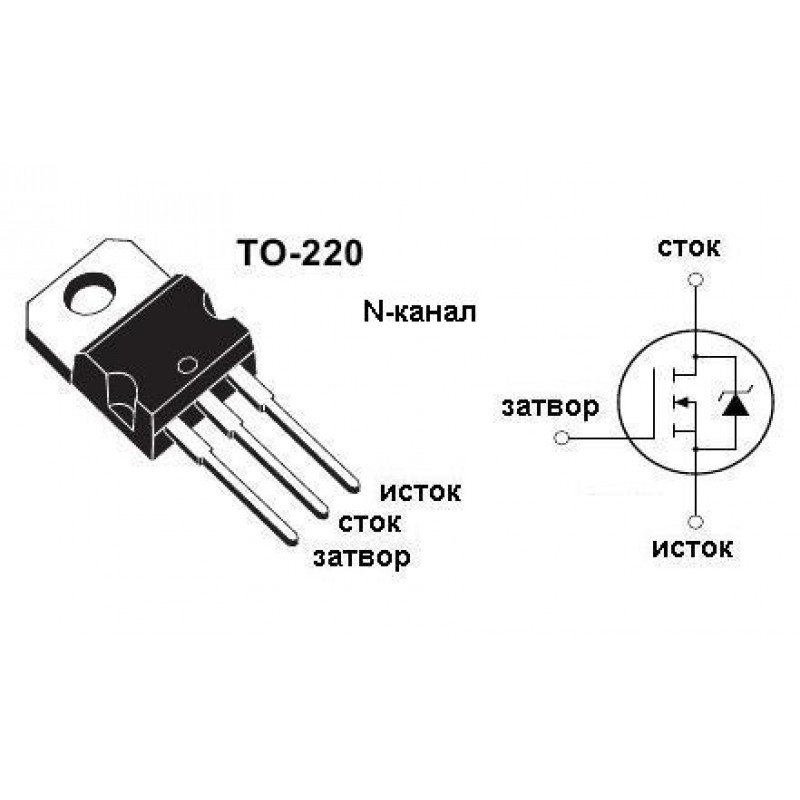
Вот они зачинщики неприятностей 47омк35в 105 градусов С
Параметры этих конденсаторов не годятся ESR стало 3,3 Ома , должно менее 0,1 Ома
Это обычный новый китайский конденсатор (класса Экстра “E-C” ) ESR завышено в 1,5 – 2 раза.
Работать будет, но чревато нагревом конденсатора и транзистора импульсного преобразователя.
Ставим конденсаторы нормального бренда (Jamicon , Suntan, Samwha, Yageo) .
Поменяли, но уже поздно. Возможно, вам повезло и монитор заработает, но у нас сборка транзисторов уже пробита. Мне понадобилась схема LG W1942S-SF.
Обвязка транзистора, (по схеме инвертора для подсветки монитора ) не пострадала, все детали оказались рабочими.
Осталось приобрести APM4048DU4 корпусTO252-4 или аналоги STU407D, АР4525GEH , IRF7389 , IRF7319PBF(хуже по току) . Я поставил STU407D , т. к. характеристики по току лучше почти в 2 раза.
к. характеристики по току лучше почти в 2 раза.
Напаял на сборку и площадку побольше олова для хорошей теплоотдачи.
У меня всё заработало. Ещё нужно проверять ежеминутно температуру транзюков и температуру конденсаторов в первые 10 минут. Ежели не горячие , то проверяем температуру уже через каждые пять минут.
Не включаются лампы подсветки LG W1942S – виноват APM4048DU4
Если ремонт не закончился перепайкой конденсаторов , а у LG flatron W1942S – SF видимо нет срабатывания защиты после утечки конденсаторов (их надо менять заранее), то всё может оказаться сложнее. КЗ трансов в инверторе или непропай ножки транса в самом трансформаторе, то ищите по запросу “схема инвертора для подсветки монитора”.
проверка не выпаивая и способом «прозвона»
 Бывает, выявить причину неисправности легко, но иногда на это уходит много времени, и в итоге нет никаких результатов. Приходится заменять микросхему.
Бывает, выявить причину неисправности легко, но иногда на это уходит много времени, и в итоге нет никаких результатов. Приходится заменять микросхему.Способы проверки
Проверка микросхем — это трудный, иногда невыполнимый процесс. Все дело в сложности микросхемы, которая состоит из огромного количества различных элементов.
Есть три основных способа, как проверить микросхему, не выпаивая, мультиметром или без него:
- Внешний осмотр микросхемы. Если внимательно на нее посмотреть и изучить каждый элемент, то не исключено, что удастся найти какой-либо видимый дефект. Это может быть, например, перегоревший контакт (возможно, даже не один). Также при проведении внешнего осмотра микросхемы можно обнаружить трещину на корпусе. При таком способе проверки микросхемы нет необходимости пользоваться специальным устройством мультиметром. Если дефекты видны невооруженным глазом, можно обойтись и без приспособлений.
- Проверка микросхемы с использованием мультиметра.
 Если причиной выхода из строя детали стало короткое замыкание, то можно решить проблему, заменив элемент питания.
Если причиной выхода из строя детали стало короткое замыкание, то можно решить проблему, заменив элемент питания. - Выявление нарушений в работе выходов. Если у микросхемы есть не один, а сразу несколько выходов, и если хотя бы один из них работает некорректно или вовсе не работает, то это отразится на работоспособности всей микросхемы.
Разумеется, самым простым способом проверки микросхемы является первый из вышеописанных: то есть осмотр детали. Для этого достаточно внимательно посмотреть сначала на одну ее сторону, а затем на другую, и попытаться заметить какие-то дефекты. Самый же сложный способ — проверка с помощью мультиметра.
Влияние разновидности микросхем
Сложность проверки во многом зависит не только от способа, но и от самих схем. Ведь эти детали электронно-вычислительных устройств хоть и имеют один и тот же принцип построения, но нередко сильно отличаются друг от друга.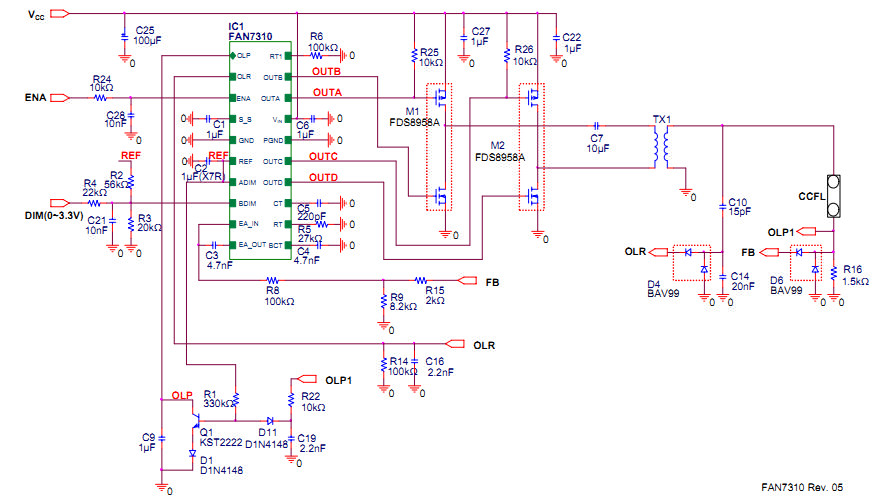
Например:
- Наиболее простыми для проверки являются схемы, относящиеся к серии «КР142″. Они имеют только 3 вывода, следовательно, как только на один из входов подается какое-либо напряжение, можно использовать проверяющий прибор на выходе. Сразу же после этого можно делать выводы о работоспособности.
- Более сложными типами являются «К155″, «К176″. Чтобы их проверить, приходится применять колодку, а также источник тока с определенным показателем напряжения, который специально подбирается под микросхему. Суть проверки такая же, как и в первом варианте. Необходимо лишь на вход подать напряжение, а затем посредством мультиметра проверить показатели на выходе.
- Если же необходимо провести более сложную проверку — такую, для которой простой мультиметр уже не годится, на помощь радиоэлектронщикам приходят специальные тестеры для схем. Способ называется прозвонить микросхему мультиметром-тестером. Такие устройства можно либо изготовить самостоятельно, либо купить в готовом виде.
 Тестеры помогают определить, работает ли тот или иной узел схемы. Данные, получаемые при проведении проверки, как правило, выводятся на экран устройства.
Тестеры помогают определить, работает ли тот или иной узел схемы. Данные, получаемые при проведении проверки, как правило, выводятся на экран устройства.
Важно помнить, что подаваемое на микросхему (микроконтроллер) напряжение не должно превышать норму или, наоборот, быть меньше необходимого уровня. Предварительную проверку можно провести на специально подготовленной проверочной плате.
Нередко после тестирования микросхемы приходится удалять некоторые ее радиоэлементы. При этом каждый из узлов должен быть проверен отдельно.
Работоспособность транзисторов
Перед проверкой радиодетали мультиметром, не выпаивая, нужно обязательно определить, к каким из двух типов относится транзистор — полевым или биполярным. Если к первым, то можно применять следующий способ проверки:
- Установить прибор в режим «прозвонки», а затем использовать красный щуп, подключая его к проверяемому элементу.
Другой — черный — щуп должен быть приставлен к выводу коллектора.
- Сразу после выполнения этих несложных действий на экране устройства появится число, которое будет обозначать пробивное напряжение. Аналогичный уровень можно будет увидеть и при проведении «прозвона» электрической цепи, заключенной между эмиттером и базой. Важно при этом не перепутать щупы: красный должен соприкасаться с базой, а черный — с эмиттером.
- Далее можно проверять все эти же выходы транзистора, но уже в обратном подключении: нужно будет поменять местами красный и черный щупы. Если транзистор работает хорошо, то на экране мультиметра должна быть показана цифра «1″, которая говорит о том, что сопротивление в сети является бесконечно большим.
Если транзистор является биполярным, то щупы должны меняться местами. Разумеется, цифры на экране прибора в этом случае будут обратные.
Конденсаторы, резисторы и диоды
Работоспособность конденсатора микросхемы также проверяется путем прикладывания щупов к его выходам. За очень короткий промежуток времени значение показываемого прибором сопротивления должно увеличиться от нескольких единиц до бесконечности. При изменении мест щупов должен наблюдаться тот же самый процесс.
За очень короткий промежуток времени значение показываемого прибором сопротивления должно увеличиться от нескольких единиц до бесконечности. При изменении мест щупов должен наблюдаться тот же самый процесс.
Чтобы узнать, работает ли резистор схемы, необходимо определить его сопротивление. Значение этой характеристики должно быть больше нуля, однако не являться бесконечно большим. Если при проверке на дисплее прибора отображается не ноль и не бесконечность, значит, резистор работает корректно.
Не отличается особой сложностью и процесс проверки диодов. Сначала нужно определить сопротивление между катодом и анодом в одной последовательности, а затем, поменяв местоположение черного и красного щупов прибора, в другой. Об исправности диода будет говорить стремление отображаемого на экране числа к бесконечности в одном из этих двух случаев и нахождение его на отметке в несколько единиц — в другом.
Индуктивность, тиристор и стабилитрон
Проверяя микросхему на наличие неисправностей, возможно, придется также использовать мультиметр на катушке с током. Если где-то ее провод оборван, то прибор обязательно даст об этом знать. Главное, конечно, правильно его применить.
Все, что необходимо сделать для проверки катушки — замерить ее сопротивление: оно не должно быть бесконечным. Стоит помнить, что не каждый из имеющихся сегодня в продаже мультиметров может проверять индуктивность. Если нужно определить, является ли исправным такой элемент микросхемы, как тиристор, то следует выполнить следующие действия:
- Сначала соединить красный щуп с анодом, а черный, соответственно, с катодом. Сразу после этого на экране прибора появится информация о том, что сопротивление стремится к бесконечности.
- Выполнить соединение управляющего электрода с анодом и смотреть за тем, как значение сопротивления будет падать от бесконечности до нескольких единиц.

- Как только процесс падения завершится, можно отсоединять друг от друга анод и электрод. В результате этого отображаемое на экране мультиметра сопротивление должно остаться прежним, то есть равным нескольким Ом.
Если при проверке все будет именно так, значит, тиристор работает правильно, никаких неисправностей у него нет.
Чтобы проверить стабилитрон, нужно его анод соединить с резистором, а затем включить ток и постепенно поднимать его. На экране прибора должен отображаться постепенный рост напряжения. Через некоторое время этот показатель останавливается в какой-то точке и прекращает увеличиваться, даже если проверяющий по-прежнему увеличивает его посредством блока питания. Если рост напряжения прекратился, значит, проверяемый элемент микросхемы работает правильно.
Проверка микросхемы на исправность — это процесс, который требует серьезного подхода. Иногда можно обойтись без специального прибора и попробовать обнаружить дефекты визуально, используя для этого, например, увеличительное стекло.
Иногда можно обойтись без специального прибора и попробовать обнаружить дефекты визуально, используя для этого, например, увеличительное стекло.
Как проверить транзистор мультиметром: инструкции, видео
Полупроводниковые элементы используются практически во всех электронных схемах. Те, кто называют их наиболее важными и самыми распространенными радиодеталями абсолютно правы. Но любые компоненты не вечны, перегрузка по напряжению и току, нарушение температурного режима и другие факторы могут вывести их из строя. Расскажем (не перегружая теорией), как проверить работоспособность различных типов транзисторов (npn, pnp, полярных и составных) пользуясь тестером или мультиметром.
С чего начать?
Прежде, чем проверить мультиметром любой элемент на исправность, будь то транзистор, тиристор, конденсатор или резистор, необходимо определить его тип и характеристики.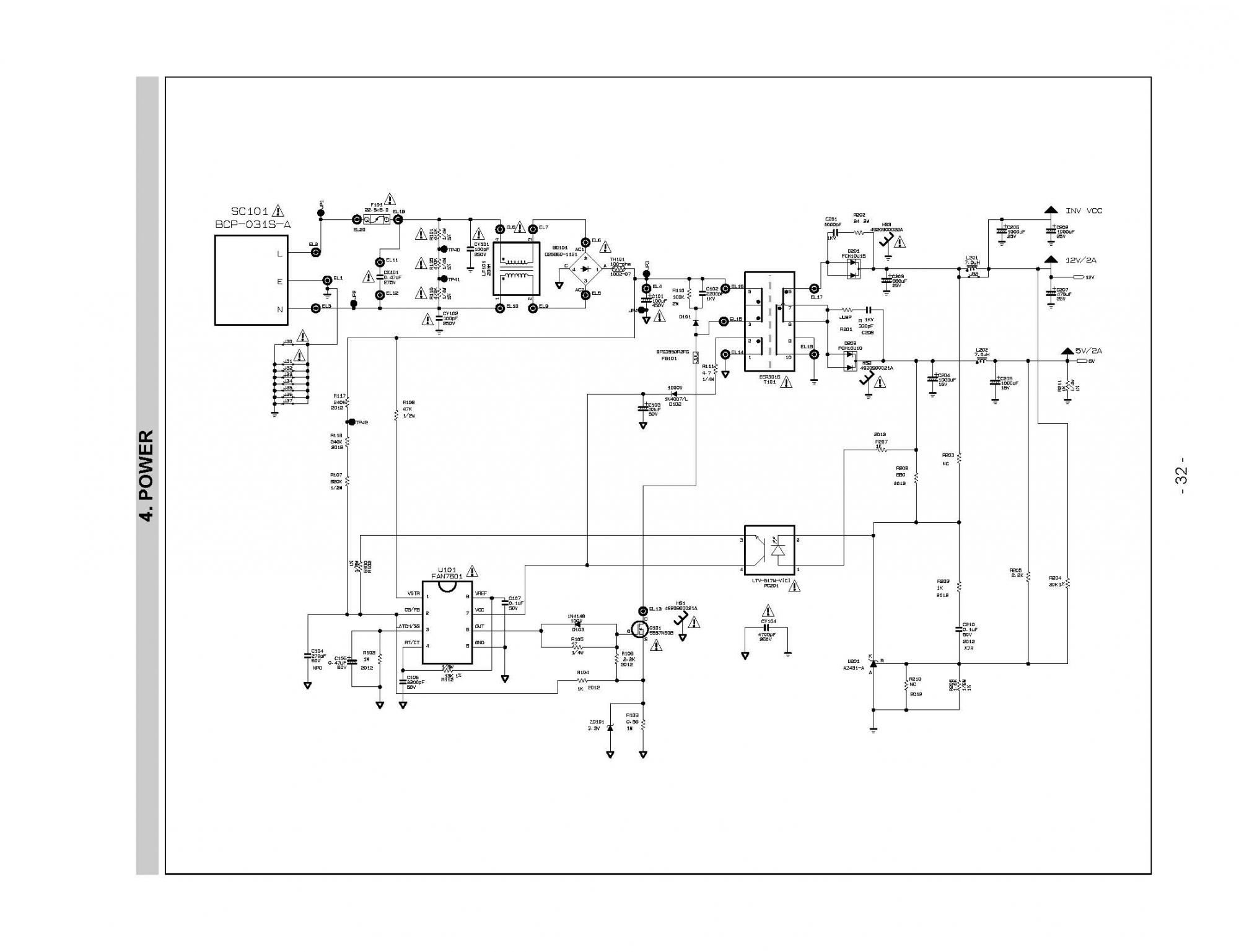 Сделать это можно по маркировке. Узнав ее, не составит труда найти техническое описание (даташит) на тематических сайтах. С его помощью мы узнаем тип, цоколевку, основные характеристики и другую полезную информацию, включая аналоги для замены.
Сделать это можно по маркировке. Узнав ее, не составит труда найти техническое описание (даташит) на тематических сайтах. С его помощью мы узнаем тип, цоколевку, основные характеристики и другую полезную информацию, включая аналоги для замены.
Например, в телевизоре перестала работать развертка. Подозрение вызывает строчный транзистор с маркировкой D2499 (кстати, довольно распространенный случай). Найдя в интернете спецификацию (ее фрагмент показан на рисунке 2), мы получаем всю необходимую для тестирования информацию.
Рисунок 2. Фрагмент спецификации на 2SD2499Большая вероятность, что найденный даташит будет на английском, ничего страшного, технический текст легко воспринимается даже без знания языка.
Определив тип и цоколевку, выпаиваем деталь и приступаем к проверке. Ниже приведены инструкции, с помощью которых мы будем тестировать наиболее распространенные полупроводниковые элементы.
Проверка биполярного транзистора мультиметром
Это наиболее распространенный компонент, например серии КТ315, КТ361 и т. д.
д.
С тестированием данного типа проблем не возникнет, достаточно представить pn переход в как диод. Тогда структуры pnp и npn будут иметь вид двух встречно или обратно подключенных диодов со средней точкой (см. рис.3).
Рисунок 3. «Диодные аналоги» переходов pnp и npnПрисоединяем к мультиметру щупы, черный к «СОМ» (это будет минус), а красный к гнезду «VΩmA» (плюс). Включаем тестирующее устройство, переводим его в режим прозвонки или измерения сопротивления (достаточно установить предел 2кОм), и приступаем к тестированию. Начнем с pnp проводимости:
- Присоединяем черный щуп к выводу «Б», а красный (от гнезда «VΩmA») к ножке «Э». Смотрим на показания мультиметра, он должен отобразить величину сопротивления перехода. Нормальным считается диапазон от 0,6 кОм до 1,3 кОм.
- Таким же образом проводим измерения между выводами «Б» и «К». Показания должны быть в том же диапазоне.
Если при первом и/или втором измерении мультиметр отобразит минимальное сопротивление, значит в переходе(ах) пробой и деталь требует замены.
- Меняем полярность (красный и черный щуп) местами и повторяем измерения. Если электронный компонент исправный, отобразится сопротивление, стремящееся к минимальному значению. При показании «1» (измеряемая величина превышает возможности устройства), можно констатировать внутренний обрыв в цепи, следовательно, потребуется замена радиоэлемента.
Тестирование устройства обратной проводимости производится по такому же принципу, с небольшим изменением:
- Красный щуп подключаем к ножке «Б» и проверяем сопротивление черным щупом (прикасаясь к выводам «К» и «Э», поочередно), оно должно быть минимальным.
- Меняем полярность и повторяем измерения, мультиметр покажет сопротивление в диапазоне 0,6-1,3 кОм.
Отклонения от этих значений говорят о неисправности компонента.
Проверка работоспособности полевого транзистора
Этот тип полупроводниковых элементов также называют mosfet и моп компонентами. На рисунке 4 показано графическое обозначение n- и p-канальных полевиков в принципиальных схемах.
Рис 4. Полевые транзисторы (N- и P-канальный)Для проверки этих устройств подключаем щупы к мультиметру, таким же образом, как и при тестировании биполярных полупроводников, и устанавливаем тип тестирования «прозвонка». Далее действуем по следующему алгоритму (для n-канального элемента):
- Касаемся черным проводом ножки «с», а красным – вывода «и». Отобразится сопротивление на встроенном диоде, запоминаем показание.

- Теперь необходимо «открыть» переход (получится только частично), для этого щуп с красным проводом соединяем с выводом «з».
- Повторяем измерение, проведенное в п. 1, показание изменится в меньшую сторону, что говорит о частичном «открытии» полевика.
- Теперь необходимо «закрыть» компонент, с этой целью соединяем отрицательный щуп (провод черного цвета) с ножкой «з».
- Повторяем действия п. 1, отобразится исходное значение, следовательно, произошло «закрытие», что говорит об исправности компонента.
Для тестирования элементов p-канального типа последовательность действий остается той же, за исключением полярности щупов, ее нужно поменять на противоположную.
Заметим, что биполярные элементы, у которых изолированный затвор (IGBT), тестируются также, как описано выше. На рисунке 5 показан компонент SC12850, относящийся к этому классу.
Рис 5. IGBT транзистор SC12850Для тестирования необходимо выполнить те же действия, что и для полевого полупроводникового элемента, с учетом, что сток и исток последнего будут соответствовать коллектору и эмиттеру.
В некоторых случаях потенциала на щупах мультиметра может быть недостаточно (например, чтобы «открыть» мощный силовой транзистор), в такой ситуации понадобится дополнительное питание (хватит 12 вольт). Подключать его нужно через сопротивление 1500-2000 Ом.
Проверка составного транзистора
Такой полупроводниковый элемент еще называют «транзистор Дарлингтона», по сути это два элемента, собранные в одном корпусе.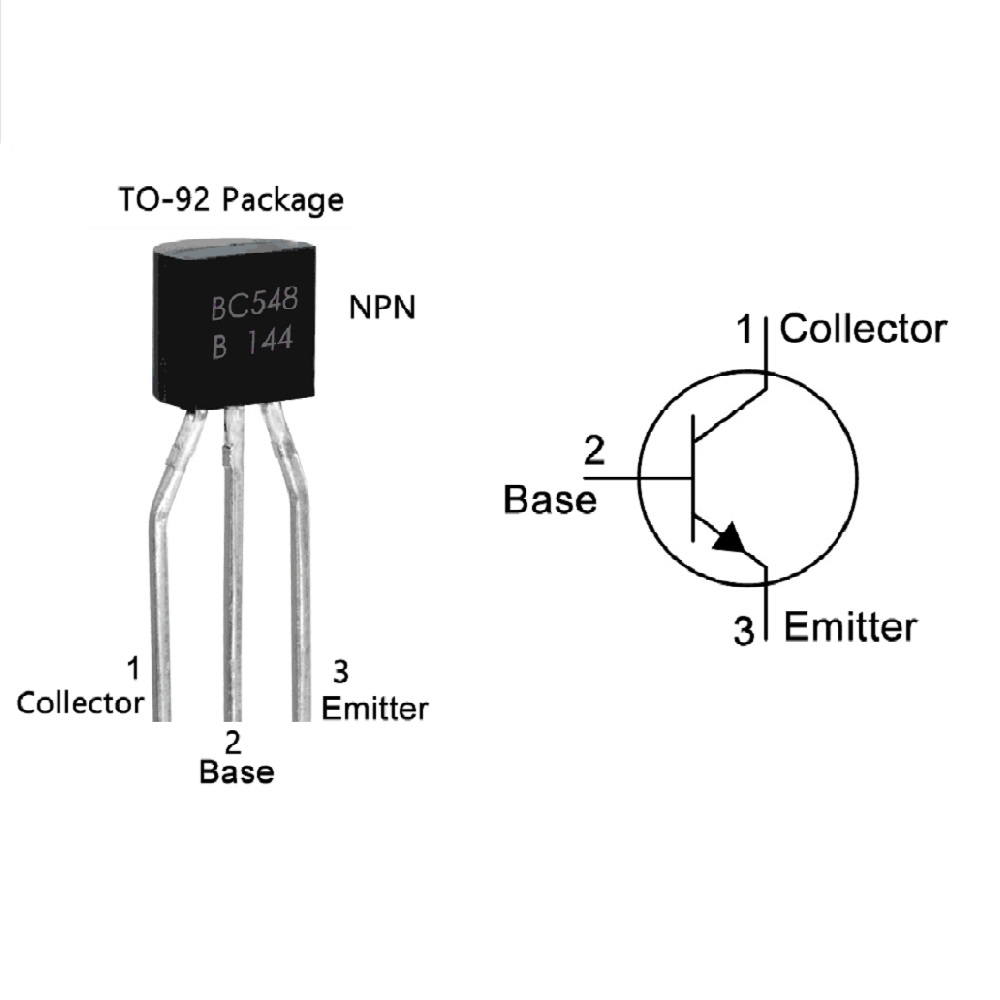 Для примера, на рисунке 6 показан фрагмент спецификации к КТ827А, где отображена эквивалентная схема его устройства.
Для примера, на рисунке 6 показан фрагмент спецификации к КТ827А, где отображена эквивалентная схема его устройства.
Проверить такой элемент мультиметром не получится, потребуется сделать простейший пробник, его схема показана на рисунке 7.
Рис. 7. Схема для проверки составного транзистораОбозначение:
- Т – тестируемый элемент, в нашем случае КТ827А.
- Л – лампочка.
- R – резистор, его номинал рассчитываем по формуле h31Э*U/I, то есть, умножаем величину входящего напряжения на минимальное значение коэффициента усиления (для КТ827A — 750), полученный результат делим на ток нагрузки. Допустим, мы используем лампочку от габаритных огней автомобиля мощностью 5 Вт, ток нагрузки составит 0,42 А (5/12). Следовательно, нам понадобится резистор на 21 кОм (750*12/0,42).
Тестирование производится следующим образом:
- Подключаем к базе плюс от источника, в результате должна засветиться лампочка.
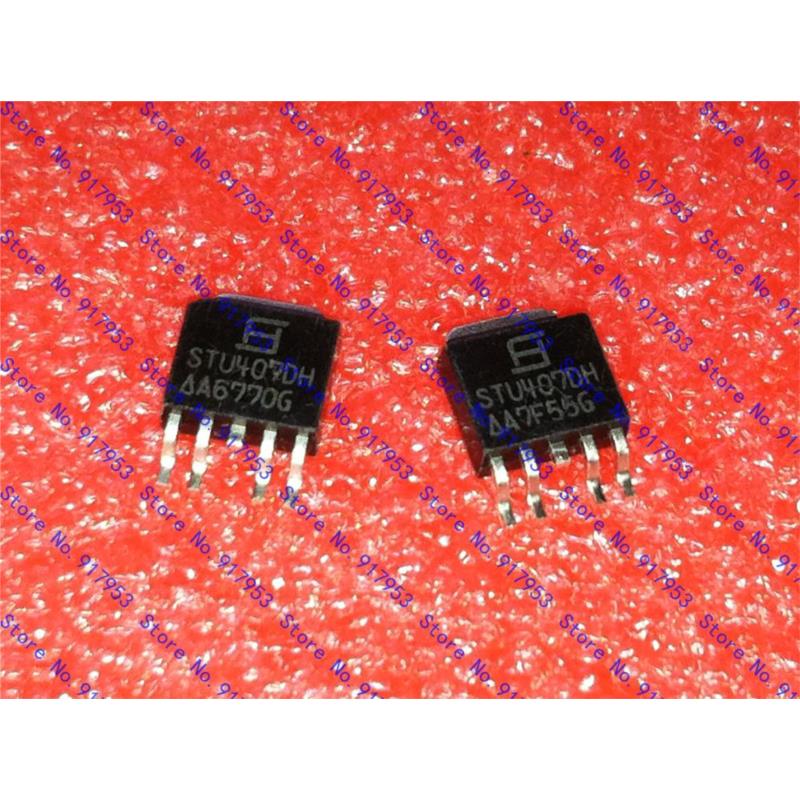
- Подаем минус – лампочка гаснет.
Такой результат говорит о работоспособности радиодетали, при других результатах потребуется замена.
Как проверить однопереходной транзистор
В качестве примера приведем КТ117, фрагмент из его спецификации показан на рисунке 8.
Рис 8. КТ117, графическое изображение и эквивалентная схемаПроверка элемента осуществляется следующим образом:
Переводим мультиметр в режим прозвонки и проверяем сопротивление между ножками «Б1» и «Б2», если оно незначительное, можно констатировать пробой.
Как проверить транзистор мультиметром, не выпаивая их схемы?
Этот вопрос довольно актуальный, особенно в тех случаях, если необходимо тестировать целостность smd элементов. К сожалению, только биполярные транзисторы можно проверить мультиметром не выпаивая из платы. Но даже в этом случае нельзя быть уверенным в результате, поскольку не редки случаи, когда p-n переход элемента зашунтирован низкоомным сопротивлением.
LG Flatron W1942S ремонт платы питания и инвертора
Пришёл в ремонт жк монитор LG FLATRON W1942S с вздутыми конденсаторами 470 мкФ на 35 В — 3шт. Монитор при включении мигает надписью LG, и выключается и так, до бесконечности. Проверяем предохранитель, если цел смотрим дальше.
Схема монитора TFT LG FLATRON W1942S
Перед началом диагностики рекомендуем ознакомится со структурной схемой монитора lg w1942s
С другой стороны платы часто выгорает smd конденсатор, который стоит в обвязке микросхемы, маркировка C303, находится параллельно с таким же C302. Как правило, выгорает конденсатор C303 вместе с транзистором APN 4052. По всей видимости – это слабое звено у LG w1942s.
Как правило, выгорает конденсатор C303 вместе с транзистором APN 4052. По всей видимости – это слабое звено у LG w1942s.
Прошивка после скачка напряжения
Как правило, после скачка напряжении у LCD монитора LG 1942 и 1742 слетает и прошивка. Так что после замены неисправных элементов, возможно, потребуется перепрошить монитор.
LG flatron w1942s при включении подсветка загорается на 2-3 секунды и гаснет
Осмотр показал 3 вздутых электролита на 470 мкф на 35 вольт, которые были заменены на новые, вместо с 1000 мкФ х 16 В для профилактики. Первое включение показало, что после замены конденсаторов подсветка не загорается даже на секунду, а индикатор питания светится синим, но экран остается темным. Диагноз сгорел мосфет 4525GEH, его можно заменить аналогом STU407D.
Внимание! Включать монитор, после замены вздутых конденсаторов по питанию инвертора, без предварительной прозвонки выходных транзисторов, нельзя.
Не рекомендуем покупать дешевые китайские конденсаторы (класса Экстра E-C), у них ESR завышено в 1,5 – 2 раза. Работать будет, но чревато нагревом конденсатора и транзистора импульсного преобразователя. Ставим конденсаторы нормального бренда: Jamicon, Suntan, Samwha или Yageo.
Обвязка транзистора, по схеме инвертора для подсветки монитора не пострадала, все детали оказались рабочими. Осталось приобрести APM4048DU4 корпус TO252-4 или аналоги STU407D, АР4525GEH, IRF7389, IRF7319PBF (хуже по току). Поставили STU407D, т. к. характеристики по току лучше почти в 2 раза.
После замены элементов еще нужно проверить ежеминутно температуру транзисторов и температуру конденсаторов в первые 10 минут. Ежели не горячие, то проверяем температуру уже через каждые 5 минут.
Не включаются лампы подсветки LG W1942S – виноват APM4048DU4
Если ремонт не закончился перепайкой конденсаторов, а у LG flatron W1942S видимо нет срабатывания защиты после утечки конденсаторов (их надо менять заранее), то всё может оказаться сложнее.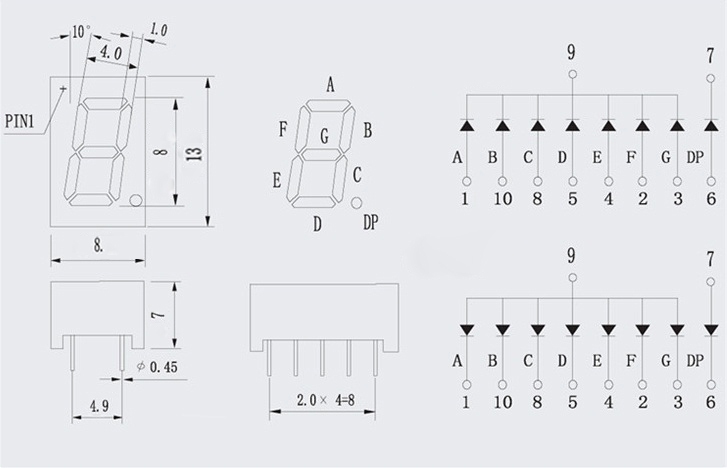 Короткое замыкание трансформатора в инверторе или непропаянные ножки трансформатора в самом трансформаторе, то ищите по запросу «схема инвертора для подсветки монитора«.
Короткое замыкание трансформатора в инверторе или непропаянные ножки трансформатора в самом трансформаторе, то ищите по запросу «схема инвертора для подсветки монитора«.
Обратите внимание на плату, в том месте, где припаяны ножки конденсаторов 470 мкф х 35 В, ремонт монитора LG W1942S уже был когда-то, и Харьковские мастера решили не заморачиватся с чисткой платы от канифоли после пайки. Вот и результат, не видно ни дорожек и вид не презентабельный
APM4048DU4 — вот и сам виновник.
Внимание! На склад поступило большое количество транзисторов
Представляем Вашему вниманию поступление компонентов для ремонта Вашей электронной и бытовой техники — биполярные, полевые, IGBT-транзисторы и их сборки.
Основное назначение транзисторов — усиление, генерация и преобразование электрических сигналов.
Область применения транзисторов определяется не только их типом, но также характеристиками конкретного прибора, однако можно выделить два основных режима работы:
- динамический — при нем любое изменение входного сигнала вызывает соответствующее изменение выходного с минимальной задержкой, зависящей от быстродействия данного узла.
 Иначе этот режим называют усилительным.
Иначе этот режим называют усилительным. - ключевой — при этом режиме транзистор или полностью открыт или полностью закрыт. Ключевой режим позволяет применять транзистор для управления значительными нагрузками при сравнительно слабых управляющих сигналах.
Если у Вас есть потребность в новых транзисторах — самое время проверить склад «Промэлектроники» на предмет наличия нужных деталей. По результатам ремонта Вы сможете наслаждаться рабочей техникой, а компания «Промэлектроника» постарается обеспечить наличие нужных, для этого, электронных компонентов и аксессуаров.
Некоторые позиции из последнего поступления на склад «Промэлектроники» (ознакомиться с полным ассортиментом можно на нашем сайте и в мобильном приложении):
Наименование
К продаже
Цена от
Наличие:
255 шт.Под заказ:
0 шт. 2SD2498 Восстановлены. ПровереноПод заказ:
0 шт.Под заказ:
0 шт.Под заказ:
500 шт.Наличие:
4 609 шт.Под заказ:
35 720 шт. 2SJ449 форм.средн. вывод. луженые выводыНаличие:
760 шт.Под заказ:
0 шт.Наличие:
152 шт.Под заказ:
0 шт.Наличие:
206 шт.Под заказ:
2 100 шт.Наличие:
160 шт.Под заказ:
0 шт.Наличие:
415 шт.Под заказ:
950 шт.Под заказ:
0 шт.Под заказ:
0 шт.Под заказ:
0 шт.Наличие:
346 шт.Под заказ:
0 шт.Под заказ:
0 шт.Под заказ:
0 шт.Наличие:
321 шт.Под заказ:
4 000 шт.Наличие:
126 шт.Под заказ:
0 шт.Под заказ:
0 шт.Под заказ:
0 шт.Под заказ:
0 шт.Под заказ:
0 шт.Наличие:
3 234 шт.Под заказ:
0 шт.Под заказ:
0 шт.Под заказ:
0 шт.Наличие:
283 шт.Под заказ:
0 шт.Наличие:
255 шт.Под заказ:
0 шт.Наличие:
1 233 шт.Под заказ:
0 шт.Наличие:
1 440 шт.Под заказ:
0 шт.Наличие:
124 шт.Под заказ:
0 шт.Наличие:
643 шт.Под заказ:
300 шт.Под заказ:
0 шт.Наличие:
110 шт.Под заказ:
0 шт.Наличие:
558 шт.Под заказ:
0 шт.Наличие:
2 616 шт.Под заказ:
28 114 шт.Под заказ:
0 шт.Под заказ:
0 шт.Наличие:
2 288 шт.Под заказ:
1 150 шт.Наличие:
845 шт.Под заказ:
0 шт.Наличие:
104 шт.Под заказ:
400 шт.Наличие:
491 шт.Под заказ:
138 шт.Наличие:
492 шт.Под заказ:
0 шт.Наличие:
158 шт.Под заказ:
0 шт.Наличие:
266 шт.Под заказ:
100 шт.Наличие:
103 шт.Под заказ:
0 шт.Наличие:
108 шт.Под заказ:
0 шт.Наличие:
320 шт.Под заказ:
0 шт.Под заказ:
0 шт.Под заказ:
0 шт.Под заказ:
0 шт.Под заказ:
0 шт.Компьютер включается, а монитор не работает. Решение проблемы
Привожу ТОП 10 самых частых неисправностей ЖК мониторов, которые я ощутил на своей шкуре. Рейтинг неисправностей составлен по личному мнению автора, исходя из опыта работы в сервисном центре. Можете воспринимать это как универсальное руководство по ремонту практически любого ЖК монитора фирм Samsung, LG, BENQ, HP, Acer и других. Ну что, поехали.
Неисправности ЖК мониторов я разделил на 10 пунктов, но это не значит, что их всего 10 — их намного больше, в том числе комбинированные и плавающие. Многие из поломок ЖК мониторов можно отремонтировать своими руками и в домашних условиях.
1 место – монитор не включается
вообще, хотя индикатор питания может мигать. При этом монитор загорается на секунду и тухнет, включается и сразу выключается. При этом не помогают передергивания кабеля, танцы с бубном и прочие шалости. Метод простукивания монитора нервной рукой обычно тоже не помогает, так что даже не старайтесь. Причиной такой неисправности ЖК мониторов чаще всего является выход из строя платы источника питания, если он встроен в монитор.
Последнее время стали модными мониторы с внешним источником питания. Это хорошо, потому что пользователь может просто поменять источник питания, в случае поломки. Если внешнего источника питания нет, то придется разбирать монитор и искать неисправность на плате. в большинстве случаев труда не представляет, но нужно помнить о технике безопасности.
Перед тем, как чинить бедолагу, дайте ему постоять минут 10, отключенным от сети. За это время успеет разрядиться высоковольтный конденсатор. ВНИМАНИЕ! ОПАСНО ДЛЯ ЖИЗНИ, если сгорел и ШИМ-транзистор! В этом случае высоковольтный конденсатор разряжаться не будет за приемлемое время.
Поэтому ВСЕМ перед ремонтом проверить напряжение на нем! Если опасное напряжение осталось, то нужно разрядить конденсатор вручную через изолированный около 10 кОм в течение 10 сек. Если Вы вдруг решили замкнуть выводы , то берегите глаза от искр!
Далее приступаем к осмотру платы блока питания монитора и меняем все сгоревшие детали – это обычно вздутые конденсаторы, перегоревшие предохранители, транзисторы и прочие элементы. Также ОБЯЗАТЕЛЬНО нужно пропаять плату или хотя бы осмотреть под микроскопом пайку на предмет микротрещин.
По своему опыту скажу – если монитору более 2 лет – то 90 %, что будут микротрещины в пайке, особенно это касается мониторов LG, BenQ, Acer и Samsung . Чем дешевле монитор, тем хуже его делают на заводе. Вплоть до того, что не вымывают активный флюс – что приводит к выходу из строя монитора спустя год-два. Да-да, как раз когда кончается гарантия.
2 место — мигает или гаснет изображение
при включении монитора. Это чудо напрямую нам указывает на неисправность блока питания.
Конечно, первым делом нужно проверить кабели питания и сигнала – они должны надежно крепиться в разъемах . Мигающее изображение на мониторе говорит нам о том, что источник напряжения подсветки монитора постоянно соскакивает с рабочего режима.
3 место — самопроизвольно выключается
по истечении времени или включается не сразу. В этом случае опять три частые неисправности ЖК мониторов в порядке частоты появления — вздутые электролиты, микротрещины в плате, неисправная микросхема .
При этой неисправности также может быть слышен высокочастотный писк трансформатора подсветки. Он обычно работает на частотах от 30 до 150 кГц. Если режим его работы нарушается, колебания могут происходить в слышимом диапазоне частот.
4 место — нет подсветки,
но изображение просматривается под ярким светом. Это сразу говорит нам о неисправности ЖК мониторов в части подсветки. По частоте появления можно было бы поставить и на третье место, но там уже занято.
Варианта два – либо сгорела плата блока питания и инвертора, либо неисправны лампы подсветки. Последняя причина в современных мониторах со встречается не часто. Если светодиоды в подсветке и выходят из строя, то только группами.
При этом может наблюдаться затемнение изображения местами по краям монитора. Начинать ремонт лучше с диагностики блока питания и инвертора. Инвертором называется та часть платы, которая отвечает за формирование высоковольтного напряжения порядка 1000 Вольт для питания ламп, так что ни в коем случае не лезь ремонтировать монитор под напряжением. Про можете почитать в моем блоге.
Большинство мониторов схожи между собой по конструкции, так что проблем возникнуть не должно. Одно время просто сыпались мониторы с нарушением контакта около кончика лампы подсветки. Это лечится самой аккуратной разборкой матрицы, чтобы добраться до конца лампы и припаять высоковольтный проводок.
Более простой выход из сложившейся неприятной ситуации можно найти, если у Вашего друга-брат-свата завалялся такой же монитор, но с неисправной электроникой. Слепить из двух мониторов похожих серий и одинаковой диагонали труда не составит.
Иногда даже блок питания от монитора большей диагонали можно приспособить для монитора с меньшей диагональю, но такие эксперименты рискованны и я не советую устраивать дома пожар. Вот на чужой вилле – это другое дело…
6 место — пятна или горизонтальные полоски
Их присутствие означает, что накануне Вы или Ваши родственники подрались с монитором из-за чего-то возмутительного.
К сожалению, бытовые ЖК мониторы не снабжают противоударными покрытиями и обидеть слабого может любой. Да, любой приличный тычок острым или тупым предметом заставит Вас пожалеть об этом.
Даже если остался небольшой след или даже один битый пиксель – все равно со временем пятно начнет разрастаться под действием температуры и напряжения, прилагаемого к жидким кристаллам. Восстановить битые пиксели монитора, увы, не получится.
7 место — нет изображения, но подсветка присутствует
То есть на лицо белый или серый экран . Для начала следует проверить кабели и попробовать подключить монитор к другому источнику видеосигнала. Также проверьте выдается ли на экран меню монитора.
Если все осталось по прежнему, смотрим внимательно на плату блока питания. В блоке питания ЖК монитора обычно формируются напряжения номиналом 24, 12, 5, 3.3 и 2.5 Вольт. Нужно вольтметром проверить все ли с ними в порядке.
Если все в порядке, то внимательно смотрим на плату обработки видеосигнала – она обычно меньше, чем плата блока питания. На ней есть микроконтроллер и вспомогательные элементы. Нужно проверить приходит ли к ним питание. Одним коснитесь контакта общего провода (обычно по контуру платы), а другим пройдитесь по выводам микросхем. Обычно питание где-нибудь в углу.
Если по питанию все в порядке, а осциллографа нет, то проверяем все шлейфы монитора. На их контактах . Если что-то нашли – очистите изопропиловым спиртом. В крайнем случае можно почистить иголочкой или скальпелем. Так же проверьте и плату с кнопками управления монитором.
Если ничего не помогло, то возможно Вы столкнулись со случаем слетевшей прошивки или выходом из строя микроконтроллера. Это обычно случается от скачков в сети 220 В или просто от старения элементов. Обычно в таких случаях приходится изучать спецфорумы, но проще пустить на запчасти, особенно если на примете есть знакомый каратист, сражающийся против неугодных ЖК мониторов.
8 место – не реагирует на кнопки управления
Лечится это дело легко – надо снять рамку или заднюю крышку монитора и вытащить плату . Чаще всего там Вы увидите трещину в плате или в пайке.
Иногда встречаются неисправные или . Трещина в плате нарушает целостность проводников, поэтому их нужно зачистить и пропаять, а плату подклеить для упрочнения конструкции.
9 место — пониженная яркость монитора
Это происходит из-за старения ламп подсветки. Светодиодная подсветка по моим данным таким не страдает. Также возможно ухудшение параметров инвертора опять же в силу старения составных компонентов.
10 место — шум, муар и дрожание изображения
Часто такое происходит из-за плохого кабеля VGA без подавителя электромагнитной помехи — . Если замена кабеля не помогла, то возможно, помеха по питанию проникла в цепи формирования изображения.
Обычно от них избавляются схемотехнически применением фильтрующих емкостей по питанию на сигнальной плате. Попробуйте их заменить и пишите мне о результате.
На этом мой чудный рейтинг ТОП 10 самых частых неисправностей ЖК мониторов закончен. Основная часть данных о поломках собрана на основании ремонтов таких популярных мониторов, как Samsung, LG, BENQ, Acer, ViewSonic и Hewlett-Packard.
Данный рейтинг, как мне кажется, справедлив также и для и . А у Вас какая обстановка на фронте ремонта LCD мониторов ? Пишите на и в комментариях.
С уважением, Мастер Пайки.
P.S.: Как разобрать монитор и ТВ (как отщелкнуть рамку)
Самые частые вопросы при разборке ЖК мониторов и ТВ — как снять рамку? Как отщелкнуть защелки? Как снять пластик корпуса? и т.д.
Один из мастеров сделал хорошую анимацию, поясняющую как вывести защелки из зацепления с корпусом, так что оставлю это здесь — пригодится.
Чтобы просмотреть анимацию — нажмите на изображение.
Совсем не так давно решал проблему, когда не работал монитор компьютера. Выявлять неисправность – это удовольствие не из приятных, поэтому решил написать статью о самых распространённых проблем, которые могут возникнуть в данной ситуации. Поэтому наш разговор пойдет о том, почему не включается монитор при включении компьютера. Как обычно я расскажу о нескольких способах исправления положения, среди которых вы, я надеюсь, найдете именно тот, который поможет вам.
Для начала надо убедиться, что не работает у вас именно монитор. Выключите компьютер, нажав кнопку «Power» и удерживайте её, пока из системного блока не перестанет доноситься шумы (обычно в старых компьютерах). После полного выключения опять включите компьютер, если системный блок издаёт шумы или на нем мигают какие либо индикаторы, обозначающие то, что компьютер включился, а на мониторе ничего не показывается, значит читаем статью дальше.
Важные манипуляции
Прежде чем начнете читать статью, удостоверьтесь, что сетевой фильтр включен. Если нет питания, то никакого изображения на экране вы ни когда не увидите. Возможно, что кто-то из домочадцев выключил монитор через кнопку, а может вы сделали сами нарочно. Проверьте, все ли в порядке с этим.
Итак, что нужно сделать в первую очередь, когда не включается монитор при запуске компьютера? На некоторых мониторах, как и на системных блоках, есть кнопка включения. Обычно она находится сзади монитора, иногда встречается сбоку. Чтобы включить монитор, необходимо перевести в положение «On» (1) , для наглядности смотрите на изображение ниже:
Чтобы определить включен ли монитор, посмотрите на переднюю панель монитора. Снизу обычно располагаются индикаторы, по которым вы можете определить, поступает ли напряжение в монитор.
Самая первая распространенная проблема – это плохие контакты. Причем эта ерунда может быть, как в месте подключения проводов к материнской плате, сзади системного блока, также плохой контакт видеокарты с материнской платой ну и самое банальное, когда плохой контакт сзади монитора. В общем, необходимо проверить оба конца проводов, а именно провод который передает картинку на экран и провод питания от сети.
Здесь может быть еще один подводный камень, тип передаваемого на монитор сигнала. В современных видеокартах встроены два разъема, по которым возможно осуществить подключение монитора: белого (DVI) цвета и синего (VGA). Самый последний вид разъема, который может встречаться в самых новых мониторах это HDMI и при подключении с ним тяжело ошибиться.
Если у вас используется DVI подключение, попробуйте сменить его на синий и наоборот. Не помогло? Тогда найдите разъем подключения монитора на самой материнской плате.
Он будет находиться там в том случае, когда в вышеуказанной плате есть встроенный видеоадаптер. Подсоединили? Работает? Тогда дело в видеокарте, а именно в настройках или самое плохое — она у вас перегорела. Также можно подключить другой монитор, отключив его от другого компьютера, взять можно у соседей на пару минут, если у вас нет второго домашнего компьютера. При включении другого монитора, выключите компьютер, отсоедините ваш монитор и подключите другой, а уже потом включаете компьютер.
Настройки монитора
Если все подключено, верно, и вы не догадываетесь, почему не включается монитор при включении компьютера, тогда надо не исключать, что настройки для монитора были изменены. Нажмите кнопку «Menu» на мониторе и пробегитесь по настройкам. Надо изменить яркостью и контраст. Если не знаете, как это делается в вашем мониторе, тогда найдите руководство для пользователей. При покупке монитора вам должны были дать диск либо же распечатанное руководство. Если по каким-то причинам его нет, тогда в помощь вам интернет для поиска.
Для тех кто не боится поковыряться в настройках, то можете это сделать без каких либо дисков и документов. На самом деле, там все понятно. Чтобы облегчить эту задачу, для начала переключитесь на «Русский язык».
После чего будет более-менее понятно. Кстати, если вы видите на экране меню настроек, тогда с вашим монитором всё в порядке. Можете не переживать о его замене.
Нерабочая материнская плата
Следующий вариант неисправности – частичный отказ работы материнской платы. В таком случае, компьютер может включаться и даже загружаться, однако монитор картинку показывать не будет. Чтобы проверить это вручную, придется нам вскрывать системный блок и внимательно рассматривать материнскую плату.
Надо не исключать, что разъем на материнской плате, куда подключаете видеокарту, мог повредиться. Чтобы это проверить, надо будет установить другую видеокарту и попробовать из неё подать изображение на монитор.
Если всё упирается в материнскую плату – она не рабочая, тогда придется вызывать специалиста на дом, поскольку проблема может крыться не в экране компьютера.
Сгорел монитор
Если не работает именно монитор, можно попытаться разобрать его. Однако крайне не рекомендуется заниматься этим незнающим людям, лучше отнесите в сервис или купите новый. Так уж повелось, что мониторы редко чинятся рядовыми пользователями, слишком сложный процесс.
По данному поводу у меня есть история, когда я учился в колледже на уроке программирования пошел дым сзади монитора. В то время я был не опытным и сразу побежал за преподавателем, чтобы сообщить об этом «радостном» событии. Он сидел в другом кабинете, когда влетел с таким известием, он спросил — а ты его отсоединил от питания. Ответ — Неа 😉 . Потом уже на его лице образовалась мима, которую он видел пару секунд назад на мне. Когда зашли в кабинет, дым почти прошел, а одногруппник, который сидел рядом, выключил его. Пару секунд улыбки преподавателя и говорит – Ну иди садись за другой 😉 . Смеялись всей группой.
Думаю, эта история будет для вас поучительной. Если с какого-либо устройства пошел дым, то надо его сразу обесточить, чтобы не спалить квартиру или кабинет!
Пыль в системном блоке
А вы давно проводили профилактику в вашем системном блоке? Если окно комнаты, где находится компьютер, напротив проезжей части, то летом вы наверное замечали много пыли на подоконниках. Так вот, системный блок это пылесос, который заглатывает в себя эту пыль. Откройте крышку системного блока и пройдитесь пылесосом.
Важно ! Не надо касаться пылесосом материнской платы и других устройств. После сбора мусора, отсоедините видеокарту от материнской платы и почистите контакты ластиком для карандашей. Легким нажатием пройдитесь по контактам видеокарты. Не надо чистить ластиком для ручек , так как он содержит твердые частицы.
Ниже на изображении можете посмотреть, как это выглядит, только вместо видеокарты на картинке ОЗУ:
В одной из своих статей я говорил про видеокарту, многим начинающим пользователям эта информация будет нужна, перейдите по ссылке, чтобы прочитать её: « ».
Программное обеспечение
Если вы недавно делали обновление драйверов и Windows не загружается, тогда надо произвести удаление установленного программного обеспечения. Обычно это происходит из-за неправильно установленного драйвера.
Чтобы привести в чувства ваш компьютер, зайдите в безопасный режим и сделайте восстановление системы. Если вы точно знаете, что устанавливали или обновляли драйвера видеокарты, тогда вам надо удалить их из вашей системы.
Про вход в безопасный режим для разных систем я написал в 3-ех своих статьях:
BIOS
Если в вашем компьютере есть 2 видеокарты, то есть одна интегрирована в материнскую плату, а другая внешняя, тогда может быть проблема в том, что в BIOS-е неправильно выбрано устройство. Вы спросите, почему компьютер автоматически не определи, к
Чтобы сбросить настройки в BIOS – е, тем самым сделать их по Default (умолчанию), достаточно отсоединить батарейку в материнской плате. Более подробно об этом, можете прочитать в моей статье: « ».
Другие проблемы
Возможно, контакты кабеля могут немного окислиться. Чтобы исправить возникшую проблему, возьмите спирт и протрите оба конца кабеля. Ни в коем случае не давите на штырьки, чтобы их не погнуть или вовсе поломать. Если поломаете, то придется покупать новый кабель. Кстати, позолоченные контакты более качественнее в этом плане, а именно устойчивее к окислению. Если штырьки погнуты, тогда надо их аккуратно выровнить. Для этого используйте, например толстую иголку или узкую отвертку.
Не включается монитор (ремонт):
С вздутыми конденсаторами 470 мкФ на 35 В — 3шт. Монитор при включении мигает надписью LG , и выключается и так, до бесконечности. Проверяем предохранитель, если цел смотрим дальше.
Схема монитора TFT LG FLATRON W1942S
С другой стороны платы часто выгорает smd конденсатор, который стоит в обвязке микросхемы, маркировка C303, находится параллельно с таким же C302. Как правило, выгорает конденсатор C303 вместе с транзистором APN 4052 . По всей видимости – это слабое звено у LG w1942s.
Прошивка после скачка напряжения
Как правило, после скачка напряжении у LCD монитора LG 1942 и 1742 слетает и прошивка. Так что после замены неисправных элементов, возможно, потребуется перепрошить монитор .
LG flatron w1942s при включении подсветка загорается на 2-3 секунды и гаснет
Осмотр показал 3 вздутых электролита на 470 мкф на 35 вольт, которые были заменены на новые, вместо с 1000 мкФ х 16 В для профилактики. Первое включение показало, что после замены конденсаторов подсветка не загорается даже на секунду, а индикатор питания светится синим , но экран остается темным. Диагноз сгорел мосфет 4525GEH , его можно заменить аналогом STU407D.
Внимание! Включать монитор, после замены вздутых конденсаторов по питанию инвертора, без предварительной прозвонки выходных транзисторов, нельзя.
Не рекомендуем покупать дешевые китайские конденсаторы (класса Экстра E-C), у них ESR завышено в 1,5 – 2 раза. Работать будет, но чревато нагревом конденсатора и транзистора импульсного преобразователя. Ставим конденсаторы нормального бренда: Jamicon, Suntan, Samwha или Yageo .
Обвязка транзистора, по схеме инвертора для подсветки монитора не пострадала, все детали оказались рабочими. Осталось приобрести APM4048DU4 корпус TO252-4 или аналоги STU407D, АР4525GEH, IRF7389, IRF7319PBF (хуже по току) . Поставили STU407D , т. к. характеристики по току лучше почти в 2 раза.
После замены элементов еще нужно проверить ежеминутно температуру транзисторов и температуру конденсаторов в первые 10 минут. Ежели не горячие, то проверяем температуру уже через каждые 5 минут.
Не включаются лампы подсветки LG W1942S – виноват APM4048DU4
Если ремонт не закончился перепайкой конденсаторов, а у LG flatron W1942S видимо нет срабатывания защиты после утечки конденсаторов (их надо менять заранее), то всё может оказаться сложнее. Короткое замыкание трансформатора в инверторе или непропаянные ножки трансформатора в самом трансформаторе, то ищите по запросу «схема инвертора для подсветки монитора «.
Задаваться вопросом, почему не включается монитор, пользователям приходится не слишком часто. Но, если проблема уже возникла, справиться с ней бывает достаточно сложно.
И в такой ситуации, когда компьютер остаётся без основного средства для отображения информации, следует предпринять как можно больше действий для его восстановления.
И в этом может помочь исследование признаков, сопутствующих не включающемуся устройству – мигающей лампочки, перезагрузки системы и даже поведению самого компьютера.
Проверка поможет выяснить, какая именно возникла неполадка, и помочь её исправить своими силами или путём обращения в сервис.
Аппаратные неисправности
Несмотря на то что пользователю кажется, что не работает именно монитор, а с системным блоком всё в порядке, чаще всего проблема именно в компьютере.
В этом случае даже, сдав устройство в ремонт, можно получить ответ, что оно работает вполне нормально.
А покупка нового монитора и вообще приведёт к напрасной трате денег.
Так, основными причинами того, что после нажатия кнопки питания на дисплее ничего не отображается, может быть:
- Неполадки с видеокартой , с помощью которой и происходит соединение системного блока и монитора;
- Неправильная работа материнской платы.
- И, наконец, ещё одна аппаратная проблема – на самом деле сломанный монитор.
В каждом из этих случаев определить причину неисправности при запуске компьютера достаточно трудно – особенно, для не слишком опытного пользователя, не сталкивающегося с подобными ситуациями.
И всё же существует несколько методик, способных помочь не только проверить, в чём заключается проблема, но и степень её сложности.
В результате чего можно определить, что потребуется и для решения вопроса – стоит ли пытаться сделать это своими силами или без сервиса не обойтись.
Неисправности компьютера
Довольно распространённая причина отсутствия изображения на мониторе – не включившийся по какой-либо причине компьютер.
Так бывает, например, когда блок питания системного блока вышел из строя или его мощности недостаточно для поддержки работоспособности всех подключенных к нему систем (в том числе видеокарты).
Стоит отметить, что современные игровые графические платы имеют энергопотребление на уровне 150–180 Ватт, а процессоры AMD – до 70 ВТ.
И, пытаясь запустить ПК с 300-ваттным блоком питания (учитывая необходимость в потреблении энергии со стороны ещё и материнской платы, жёсткого диска и оптического привода), пользователь перегружает систему, и компьютер не включается.
Хотя такой же БП отлично подойдёт для неттопа с обычной встроенной видеокартой.
Проблема с основным блоком питания обнаруживается по загорающейся на мониторе надписи, предшествующей его включению, и её исчезновению всего через пару секунд.
Решается она заменой этого элемента – достаточно простая процедура, на которую требуется несколько минут и новый БП.
Если же ПК всё же заработал, но при включении компьютера встроенный динамик предает сигнал в виде писка, неисправна память.
Совет! После очистки контактов или, в редких случаях, замены планок ОЗУ (для такого радикального решения стоит провести дополнительные тесты), проблема обычно устраняется.
Узнать, что неисправна именно материнская плата, можно таким же способом, как и при неисправном блоке питания – компьютер просто не включается, а индикатор на мониторе продолжает гореть.
Хотя для уточнения причин, скорее всего, придётся обратиться в сервис. Но отдавать туда следует не монитор, а системный блок.
Дополнительно убедиться, что вина в отсутствии сигнала от монитора лежит на компьютере, а не на самом не включающемся устройстве, можно, подключив монитор к ноутбуку, второму компьютеру или видеоплейеру.
Этот вариант проверки идеально подходит в случае неисправного системного блока или неправильно настроенной системы.
Так как и плеер, и ещё один ПК будут работать с ним нормально, а решать проблему придётся уже с самим компьютером.
Видеокарта
Если пользователь недавно разбирал компьютер и осуществлял какие-то перемещения модулей на материнской плате, возможно, что проблема с монитором на самом деле заключается в графической плате.
Сдвинутая при очистке компьютера от пыли видеокарта может не работать и монитор, соответственно, не включится.
Для проверки платы придётся разобрать системный блок обратно.
Отсутствие результата необязательно означает, что видеокарта не имеет отношения к проблеме.
Дополнительно проверить её можно, переключив соединительный кабель от монитора к разъёму второй графической платы – у современных ПК, особенно, игровых, их две – встроенная и дискретная.
Нормально заработавший дисплей свидетельствует о необходимости сменить видеокарту или временно пользоваться второй.
При наличии двух видеокарт неполадка возникает при конфликте драйверов этих устройств. Устранить её поможет отключение встроенной графической платы в BIOS.
Монитор
Когда кнопка мигает, но монитор не работает, можно предположить, что причина в компьютере. Если же индикатор не загорелся вообще, дело именно в дисплее.
В крайнем случае, сломанной может оказаться даже матрица. Но чаще всего проблема в питании.
Узнать, не является ли причиной поломки неполадки со шнуром, можно после проверки его подключения к электросети. Рекомендуется проверить работу монитора и с другим кабелем.
Если лампа всё равно не загорелась, неисправен блок питания, который следует заменить.
Ещё одной распространённой причиной, которая уже характеризуется горящей лампочкой, является отсутствие связи между монитором и компьютером.
В этом случае и процессор работает нормально (нет никаких сигналов, вентилятор блока питания работает), и индикатор свидетельствует о подаче питания на дисплей, но изображения всё равно нет.
Связывающий кабель стоит переключить в другую видеокарту и снова вернуть.
Программные неисправности
Если проблема не с аппаратными средствами, а на компьютере, исправить её гораздо проще. Не придётся обращаться ни в сервис, ни в гарантийную мастерскую.
Всё, что потребуется от пользователя – перенастроить систему или обновить драйвера .
Настройки монитора
Причиной, по которой дисплей не работает, могут оказаться сбитые настройки изображения. Например, неправильно установленная частота или разрешение экрана.
Определить проблему можно, попробовав подключить монитор к другому компьютеру, а избавиться – путём сброса настроек после входа в систему через безопасный режим, для чего, возможно, понадобится ещё один дисплей.
Драйвера
Неправильно установленные драйвера тоже приводят к отсутствию изображения.
Хотя при этом монитор на некоторое время включится и покажет хотя бы заставку загрузки операционной системы.
Разбираются с проблемой, перейдя на работу в безопасном режиме и обновив драйвера.
Операционная система
Отображение загрузки BIOS, когда включаешь компьютер, и дальнейшее исчезновение изображение могут быть вызваны серьёзными проблемами с операционной системой.
К такой ситуации приводят вирусы, попавшие на ПК из интернета или со сменных информационных носителей, и другие неполадки в работе системных файлов.
Если безопасный режим или восстановление предыдущего работоспособного состояния системы не помогают, ОС переустанавливается заново.
Это займёт не больше 20–30 минут времени, а работоспособность монитора восстанавливается автоматически.
Хотя для получения некоторых расширений придётся всё равно ставить новые драйвера.
не работает монитор при включение компьютера
Почему может не включаться монитор? — Распространенные причины
Компьютер включается, но нет изображения на мониторе!Ремонт компьютеров.Черный экран
Компьютер включается, все кулеры крутятся, светодиоды и индикаторы светятся, но отсутствует изображение на мониторе. Нет изображения не с видеокарты, не с материнской платы. Проблема оказалось в испорченной планке оперативной памяти.
Ремонт монитора lg flatron w1943c своими руками
Самое подробное описание: ремонт монитора lg flatron w1943c своими руками от профессионального мастера для своих читателей с фотографиями и видео из всех уголков сети на одном ресурсе.
Сегодня я хочу поделиться с Вами опытом ремонта монитора своими руками. Ремонтировал я свой старенький LG Flatron 1730s. Вот такой:
Это – LCD монитор с диагональю матрицы 17 дюймов. Сразу скажу, что когда нет изображения на мониторе, мы (на работе) сразу относим такие экземпляры нашему электронщику и он ими занимается, но тут была возможность потренироваться 🙂
Для начала, давайте немного разберемся с терминологией: раньше в ходу массово были CRT мониторы (CRT – Cathode Ray Tube). Как видно из названия, в их основе лежит катодно-лучевая трубка, но это дословный перевод, технически правильно говорить об электронно-лучевой трубке (ЭЛТ).
Вот – разобранный образец такого “динозавра”:
Сейчас в моде LCD тип мониторов (Liquid Crystal Display – дисплей на основе жидких кристаллов) или просто ЖК-дисплей. Часто подобные конструкции называют TFT-мониторами.
Хотя, опять же, если говорить по правильному, то надо так: LCD TFT (Thin Film Transistor – экраны на основе тонкоплёночных транзисторов). TFT это просто самая, на сегодняшний день, распространенная разновидность, точнее, – технология LCD (жидкокристаллических) дисплеев.
Нет видео.
| Видео (кликните для воспроизведения). |
Итак, перед тем как самому взяться за ремонт монитора, рассмотрим какие же “симптомы” были у нашего “пациента”? Если говорить коротко, то: нет изображения на экране. А вот если понаблюдать немного пристальнее, то начинали всплывать разные интересные подробности! 🙂 При включении монитор на долю секунды показывал изображение, которое тут же пропадало. При этом (судя по звукам) системный блок самого компьютера работал исправно и загрузка операционной системы проходила успешно.
Подождав некоторое время (иногда минут 10-15) я обнаружил, что изображение самопроизвольно появилось. Повторив эксперимент несколько раз, я в этом убедился. Иногда для этого, правда, приходилось выключить и включить монитор кнопкой «power» на лицевой панели. После возобновления картинки все работало без сбоев вплоть до выключения компьютера. На следующий день история и вся процедура повторялись снова.
Причем, я заметил интересную особенность: когда в комнате было достаточно тепло (сезон-то уже не летний) и батареи натоплены порядочно, – время простоя монитора без изображения сокращалось минут на пять. Складывалось такое ощущение, что он разогревается, выходя на нужный температурный режим и дальше работает без проблем.
Это стало особенно заметным после того, как в один из дней родители (монитор находился у них) выключили отопление и в комнате стало достаточно свежо. В подобных условиях изображение на мониторе отсутствовало минут 20-25 и только потом, когда он достаточно нагрелся, появилось.
По моим наблюдениям, монитор вел себя точно так же, как компьютер с определенными проблемами материнской платы (потерявшими емкость конденсаторами). Если такую плату достаточно прогреть (дать ей поработать или направить в ее сторону обогреватель) она нормально “стартует” и, достаточно часто, работает без сбоев до выключения компьютера. Естественно, что это – до какого-то момента!
Но на раннем этапе диагностики (до вскрытия корпуса “больного”) нам весьма желательно составить как можно более полную картину происходящего. По ней мы можем примерно сориентироваться, в каком именно узле или элементе проблема? В моем случае я, проанализировав все изложенное выше, подумал о конденсаторах, расположенных в схеме питания моего монитора: включаем – нет изображения, конденсаторы прогреваются – появляется.
Что ж, пришло время проверить это предположение!
Будем разбирать! Сначала, с помощью отвертки, отвинчиваем винт, крепящий нижнюю часть подставки:
Затем, – удаляем соответствующие винты и снимаем основу крепления подставки:
Далее, с помощью отвертки с плоским наконечником, мы поддеваем лицевую панель нашего монитора и в направлении, указанном стрелкой, начинаем аккуратно ее отделять.
Не торопясь, продвигаемся по периметру всей матрицы, постепенно выщелкивая отверткой из своих посадочных мест пластмассовые защелки, удерживающие переднюю панель.
После того, как мы разобрали монитор (разделили его лицевую и тыльную части), видим вот такую картину:
Если “внутренности” монитора крепятся к тыльной панели с помощью скотча, – отклеиваем его и извлекаем саму матрицу с блоком питания и платой управления.
На столе остается тыльная пластмассовая панель.
Все остальное в разобранном мониторе выглядит вот так:
Вот так “начинка” выглядит у меня на ладони:
Покажем крупным планом панель кнопок настройки, которые выводятся для пользователя.
Теперь, нам нужно отсоединить контакты, соединяющие катодные лампы подсветки, находящиеся в матрице монитора, со схемой инвертора, отвечающей за их зажигание. Для этого мы снимаем алюминиевую защитную крышку и под ней видим разъемы:
То же самое проделываем с противоположной стороны защитного кожуха монитора:
Отсоединяем разъемы, идущие от инвертора монитора к лампам. Кому интересно, сами катодные лампы выглядят следующим образом:
Они прикрыты с одной стороны металлическим кожухом и располагаются в нем попарно. Инвертор “поджигает” лампы и регулирует интенсивность их свечения (управляет яркостью экрана). Сейчас вместо ламп все чаще используют светодиодную подсветку.
Совет: если Вы обнаружите, что на мониторе внезапно пропало изображение, присмотритесь внимательно (при необходимости подсветите экран фонариком). Возможно, Вы заметите слабо различимое (тусклое) изображение? Здесь – два варианта: либо из строя вышла одна из ламп подсветки (в этом случае инвертор просто уходит “в защиту” и не подает на них питание), оставаясь полностью рабочим. Второй вариант: мы имеем дело с поломкой самой схемы инвертора, которую можно либо отремонтировать либо – заменить (в ноутбуках, как правило, прибегают ко второму варианту).
К слову, инвертор ноутбука располагается, как правило, под лицевой внешней рамкой матрицы экрана (в средней и нижней ее части).
Но мы отвлеклись, продолжаем ремонтировать монитор (точнее, пока что, курочить его) 🙂 Итак, удалив все соединительные кабели и элементы, мы разбираем монитор дальше. Раскрываем его, как ракушку.
Внутри мы видим еще один кабель, соединяющий, защищенную очередным кожухом, матрицу и лампы подсветки монитора с платой управления. До половины отклеиваем скотч и видим под ним плоский разъем с находящимся в нем кабелем данных. Аккуратно извлекаем его.
Нет видео.| Видео (кликните для воспроизведения). |
Кладем матрицу отдельно (нас она, в данном ремонте, интересовать не будет).
Вот так она выглядит с тыльной стороны:
Пользуясь случаем, хочу показать Вам разобранную матрицу монитора (недавно пытались отремонтировать на работе). Но после разбора стало понятно, что починить не получится: выгорела часть жидких кристаллов на самой матрице.
Во всяком случае, свои пальцы, расположенные позади поверхности, я так четко видеть не должен бы был! 🙂
Матрица крепится в рамке, фиксирующей и удерживающей все ее части вместе, с помощью плотно сидящих пластмассовых защелок. Для того чтобы открыть их, придется основательно поработать плоской отверткой.
Но при том типе ремонта монитора своими руками, который мы проводим сейчас, нас будет интересовать другая часть конструкции: управляющая плата с процессором, а еще больше – блок питания нашего монитора. Обе они представлены на фото ниже: (фото – кликабельно)
Итак, на фото выше слева у нас – плата процессора, а справа – плата питания, объединенная со схемой инвертора. Плату процессора часто еще называют платой (или схемой) скалера.
Схема скалера обрабатывает сигналы, приходящие от ПК. По сути, скалер представляет собой многофункциональную микросхему, в состав которой входят:
- микропроцессор
- ресивер (приемник), который принимает сигнал и преобразовывает его в нужный вид данных, передаваемый по цифровым интерфейсам подключения ПК
- аналого-цифровой преобразователь (АЦП), который преобразовывает входные аналоговые сигналы R/G/B и управляет разрешением монитора
Фактически, скалер является микропроцессором, оптимизированным под задачу обработки изображения.
Если в мониторе есть фрейм-буфер (оперативная память), то работа с ней осуществляется также через скалер. Для этого многие скалеры имеют интерфейс для работы с динамической памятью.
Но мы – снова отвлеклись от ремонта! Продолжим! 🙂 Давайте внимательно посмотрим на комбинированную плату питания монитора. Мы увидим там вот такую интересную картину:
Как мы и предполагали в самом начале, помните? Видим три вздутых конденсатора, требующих замены. Как это правильно делать, рассказывается вот в этой статье нашего сайта, не будем отвлекаться лишний раз.
Как видим, один из элементов (конденсаторов) вспучился не только сверху, но и снизу и из него вытекла некоторая часть электролита:
Для замены и эффективного ремонта монитора нам нужно будет полностью извлечь плату питания из кожуха. Отворачиваем крепежные винты, вытаскиваем из разъема кабель питания и берем плату в руки.
Вот фото ее тыльной стороны:
Сразу хочу сказать, что достаточно часто плата питания объединяется со схемой инвертора на одной PCB (печатной плате). В этом случае, можно говорить о комбинированной плате, представленной источником питания монитора (Power Supply) и инвертором задней подсветки (Back Light Inverter).
В моем случае именно так и есть! Видим, что на фото выше нижняя часть платы (отделенная красной линией) и есть, собственно, схема инвертора нашего монитора. Бывает, что инвертор представлен отдельной PCB, тогда в мониторе присутствует три отдельных платы.
Источник питания (верхняя часть нашей PCB) выполнен на основе микросхемы ШИМ-контроллера FAN7601 и полевого транзистора SSS7N60B, а инвертор (ее нижняя часть) – на основе микросхемы OZL68GN и двух транзисторных сборок FDS8958A.
Теперь мы можем спокойно приступить к ремонту (замене конденсаторов). Мы можем это делать, удобно расположив конструкцию на столе.
Вот как будет выглядеть интересующий нас участок после удаления с него неисправных элементов.
Давайте внимательно посмотрим, какой номинал емкости и напряжения нужен нам для замены выпаянных из платы элементов?
Видим, что это элемент с номиналом в 680 микрофарад (mF) и максимальным напряжением в 25 Вольт (V). Более подробно об этих понятиях, а также о такой важной вещи, как соблюдение правильной полярности при проведении пайки, мы с Вами говорили вот в этой статье. Так что, не будем останавливаться на этом еще раз.
Просто скажем, что у нас вышли из строя два конденсатора на 680 mF с напряжением в 25V и один на 400 mF/25V. Поскольку наши элементы включены в электрическую схему параллельно, мы спокойно можем вместо трех конденсаторов с суммарной емкостью (680+680+440=1800 микрофарад) использовать два конденсатора по 1 000 mF, которые в сумме дадут ту же (даже большую) емкость.
Вот как выглядят извлеченные из нашей платы монитора конденсаторы:
Продолжаем ремонт монитора своими руками, и сейчас настало время впаять новые конденсаторы на место извлеченных.
Поскольку элементы действительно новые, у них – длинные “ноги”. После впаивания на место просто аккуратно срезаем их излишек бокорезами.
В итоге, у нас получилось вот так (для порядка, к двум конденсаторам по 1 000 микрофарад, я поместил на плату дополнительный элемент емкостью 330 mF).
Теперь, – аккуратно и внимательно производим обратную сборку монитора: прикручиваем все винты, точно так же соединяем все кабели и разъемы и, в итоге, можем приступить к промежуточному пробному пуску нашей наполовину-собранной конструкции!
Совет: нет смысла сразу собирать весь монитор обратно, ведь если что-то пойдет не так, нам придется разбирать все с самого начала.
Как видим, рамка, сигнализирующая об отсутствии подключенного кабеля данных, появилась сразу же. Это, в данном случае, – верный признак того, что ремонт монитора своими руками прошел у нас успешно! 🙂 Раньше, до устранения неисправности, на нем не было вообще никакого изображения до тех пор, пока он не прогревался.
Мысленно пожав себе руку, собираем монитор в исходное состояние и (для проверки) подключаем его вторым дисплеем к ноутбуку. Включаем лэптоп и видим, что изображение сразу же “ушло” на оба источника.
Что и требовалось доказать! Мы только что сами отремонтировали наш монитор!
Обратите внимание: чтобы узнать, какие еще бывают разновидности неисправностей TFT мониторов, пройдите по этой ссылке.
На сегодня – все. Надеюсь, статья была для Вас полезной? До следующей встречи на страницах нашего сайта 🙂
Поступил в ремонт монитор с признаками неисправности ламп подсветки матрицы. При включении на пару секунд появляется заставка , после чего монитор уходит в защиту (отключается).
Посветка данного монитора состоит из двух ламп (верхняя и нижняя). Проверка ламп выяснила неисправность обеих. Это типовая неисправность мониторов с подсветкой на CCFL лампах. (Cold Cathode Fluorescent Lamp) — лампа с холодным катодом. Лампа представляет собой запечатанную стеклянную тубу, наполненную инертным газом с небольшой примесью ртути.
Так как в наличие не было ламп подходящего размера было решено переделать подсветку данного монитора на светодиодную LED.
В данной статье мы расскажем как просто переделать CCFL подсветку на LED.
Первым делом аккуратно разбираем матрицу, достаем из нее CCFL лампы, выбрасываем их (они содержат ртуть. ), покупаем диодную ленту и приступаем:
Аккуратно приклеиваем ленту на места посадки бывших ламп:
ПРИПАИВАЕМ К + и – выводам диодной ленты провода питания:
Подаем питание 12v на выводы светодиодных лент для проверки их исправности, дабы убедиться что нам не подсунули брак при покупке лент:
все прекрасно работает.Далее идея такова:
1. Нам нужно подать напряжение 12v на светодиодные ленты
2. Включить в нашу конструкцию управление яркостью подсветки (лент), чтобы она не лупила нам по глазам, когда это не нужно.
Напряжение мы возьмем с платы питания инвертора монитора, а управление организуем через его же ШИМ, используя простой NPN полевой транзистор.
Нужные нам напряжения находим на выводах платы питания монитора:
Т.е. на плате мы имеем (подписанные) следующие выводы:
- A DIM
- B DIM – “управление подсветкой” соединяем с выводом Gate (База) полевика через резистор 100 ОМ
- EN
- OLP
- GND – “общий вывод” соединяем с выводом SOURCE полевика
- +5.1 V
- +5.1 V
- GND
- GND
- +12 V – соединяем с плюсом подсветки
- +12 V
Ну а минус подсветки соединяем с выводом DRAIN полевика
Вот что в итоге получилось:
Укладываем провода (прихватываем их скотчем или изолентой):
Включаем монитор и радуемся:
Вот еще один пример с переделкой на LED c применением NPN транзистора 70T03H :
Вообщем получается вот такая схема:
Даташит на полевик 70T03H (применяется в материнских платах):
Монитор есть наверно у каждого человека. И они естественно часто выходят из строя. Поэтому у нас постоянно спрашивают: что делать, если у меня сломался монитор? Если вы немного разбираетесь в технике и имеете опыт ее ремонта, то можете попробовать починить монитор своими руками.
Для примера возьмем ремонт монитора lg flatron w1943c. В нашем случае он не включается.
Как обычно нам понадобятся: крестовая отвертка, лопатка или пластиковая карточка, паяльник и тестер (мультиметр).
Первым делом нужно снять переднюю рамку. Для этого просто поддеваем его лопаткой или карточкой
Далее снимаем заднюю крышку и видим защитный корпус блока питания
Отсоединяем все шлейфа и поднимаем защитный корпус блока питания
Для того чтобы вытащить плату нам нужно открутить бочата с VGA разъема. Они обозначены на фото красными кружками.
На плате мы обнаружили вздувшийся сетевой конденсатор (на фото обозначен красным кружком). После его замены все заработало как новое.
Теперь собираем все в обратном порядке и пользуемся монитором дальше с удовольствием.Как видите, в ремонте монитора своими руками нет ничего сложного. Удачных ремонтов и всего наилучшего!
LG flatron W1942S – SF не включается разбираем
Монитор LG flatron W1942S – SF января 2008г выпуска не подаёт признаков жизни не включается. Выключили и больше не включился.
Разбираем.Начинаем приблизительно на 1/3 от края снизу. Заднюю крышку поджимаем вовнутрь, переднюю наружу. Лучше применять пластиковые карточки и несколько плоских полосок, либо отверток.
Обратите внимание на двойные защёлки на серебристой рамке. Нельзя чёрную часть подгибать сильно вниз (или наоборот серебристую) защёлка сломается со стороны черной части. Поэтому подсовываем пластины там где их нет.
По краям защёлки у LG flatron W1942S выглядят так
Ну немного сноровки и всё получится. Лучше уродовать чёрную часть ,т.к. не так потом заметно царапины.
Классика жанра ,у LG W1942S – SF меняем конденсаторы . Они вздулись ,чтоб было легче найти.
Вот они зачинщики неприятностей 47омк35в 105 градусов С
Параметры этих конденсаторов не годятся ESR стало 3,3 Ома , должно менее 0,1 Ома
Это обычный новый китайский конденсатор (класса Экстра “E-C” ) ESR завышено в 1,5 – 2 раза.
Работать будет, но чревато нагревом конденсатора и транзистора импульсного преобразователя.
Ставим конденсаторы нормального бренда (Jamicon , Suntan, Samwha, Yageo) .
Поменяли, но уже поздно. Возможно, вам повезло и монитор заработает, но у нас сборка транзисторов уже пробита. Мне понадобилась схема LG W1942S-SF.
Обвязка транзистора, (по схеме инвертора для подсветки монитора ) не пострадала, все детали оказались рабочими.
Осталось приобрести APM4048DU4 корпусTO252-4 или аналоги STU407D, АР4525GEH , IRF7389 , IRF7319PBF(хуже по току) . Я поставил STU407D , т.к. характеристики по току лучше почти в 2 раза.
Напаял на сборку и площадку побольше олова для хорошей теплоотдачи.
У меня всё заработало. Ещё нужно проверять ежеминутно температуру транзюков и температуру конденсаторов в первые 10 минут. Ежели не горячие , то проверяем температуру уже через каждые пять минут.
Не включаются лампы подсветки LG W1942S – виноват APM4048DU4
Если ремонт не закончился перепайкой конденсаторов , а у LG flatron W1942S – SF видимо нет срабатывания защиты после утечки конденсаторов (их надо менять заранее), то всё может оказаться сложнее. КЗ трансов в инверторе или непропай ножки транса в самом трансформаторе, то ищите по запросу “схема инвертора для подсветки монитора”.
Предупреждений: 1
Сообщения: 45
Монитор LG W1943C-PF
Майн EAX59305908(1) T301 EBJ61270501
Изначально пришел с проблемой, на 1 сек. включается и выключается (циклично). Заменил трансформатор. Дефект пропал.
Но появилась другая проблема. Примерно через 30-40мин. работы, тухнет подсветка. Очень сильно греется NT68168AUFG.
Первые пол часа работает замечательно.
Заменил все електролиты. Куда дальше копать?
LG Flatron W1934s
Плата: ILPI-071 rev:A
БП на TOP246YN
Инвентор на OZ9938GN и Р6006НV
На отдельной плате: (на плате сзади написано 491291300100R, 94V-0 E157925) TSUM16AL-LF-1, A5ME350999M, 24C04, 24C02, Pm25LV010 (AE0818), две LD1117A.
Монитор не включается. Индикатор не горит.На БП 5в=5.19, 12в=14,69в. На плату управления подается 5в. Напряжения измерял разединив платы т.е. по отдельности (поправте меня если не правильно). На подсветку напряжение не идет (может оно так и должно быть). Когда открыл монитор почему не знаю не было конденсатора С809 (на принципиальной схеме этого монитора имеет емкость 1000мкф 10в), потом другой поставил.
Литературу читал но на практику оказывается трудно перейти. Опыта мало, дайте мне совет с чего начинать измерения (т.е. как где, можно ли не подключая подсветку измерять чего либо). Жду помощи!!
проверь напряжение на кнопку запуска
сделай фото плат, так будет проще
На подсветку напряжение не идет ? не понятно обоснуй !
проверь сопротивление кнопок
А другие литы в бп, в норме?
Причина оказалась в отказе кнопки включателя на передней панели. Все литы БП заменил новыми. Но зря я радовался через 10-15 минут работы монитор выключается. Но индикатор горящим и остается. На включателе (на передней панели) при включении напряжение 3.31в при выключенном состоянии 3.04в. На плате БП где с платы скляра идет сигнал on/off при нажатии кнопки на передней панели, напряжение доходит до 3.29в, а при выключении падает до 0.02в. На контакте яркости напряжение 3.04в она не изменяется при вкл и выкл. Ну вот это до начало глюка, а когда глюк начинается получились такие данные: На входах стабилизатор скляра (на обеих) 5.16в при включении а когда само по себе выключается напряжение падает до 5.08в. При этом выходы стабилизаторов не изменяется. Сигнал который идет от скляра on/off при глюке она не изменяется. Я подумал что дело в схемы подсветки и скляр не имеет к этому отношение потому что так и остается напряжение 3.29в.
Вот и пришло время опубликовать первый гайд по ремонту мониторов в нашей мастерской. На столе специалистов довольно популярный у белорусских пользователей ЖК монитор LG Flatron W1934S с проблемой со слов клиента “Не включается”.
Включаем монитор и видим, что устройство на самом деле не стартует, и периодически моргает светодиод (это хорошо видно на видео, которое расположено ниже). Естественно в самом начале необходимо разобрать монитор. Снимаем переднюю панель.
Снимаем заднюю панель корпуса монитора и откручиваем подставку монитора, как показано на фотографиях ниже.
Отключаем шлейф матрицы монитора.
Перед нами плата, выкручиваем из корпуса.
Находим неисправные элементы на плате монитора и меняем (в данном случае даже визуально определены вздувшиеся конденсаторы). Процесс замены, а также сборки монитора после ремонта на видео.
Надеемся, что наш первый гайд по ремонту монитора не вышел комом и оказался интересным.
Напоминаем посетителям, что мастерская “Гаджет Сервис” оказывает услуги ремонта и регулировки мониторов LG в Минске как за наличный, так и за безналичный расчет с предоставлением 120 дневной гарантии. 8 из 10 ЖК мониторов ремонтируются нашими специалистами в день поступления.
В ремонт поступил монитор LG Flatron W1934S с дефектом “работает, потом выключается, гаснет экран, и с каждым разом включения гаснет всё быстрее”. Забегая вперёд, скажу, что это гаснет подсветка экрана.
Неисправность типовая, отгорел контакт верхней лампы подсветки.
Ремонт LG Flatron W1934S, в таком случае, заключается в следующем: необходимо разобрать монитор, аккуратно расслоить матрицу, достать лампу и запаять оторвавшийся провод. Но, стоит иметь ввиду, что если в процессе разборки-сборки на один из слоя матрицы попадёт мельчайшая частица пыли или жидкости – этот участок будет “светиться” как яркая звезда на тёмном небе.
Причина неработоспособности монитора LG Flatron W1934S
На фото ниже видно местонахождение лампы в матрице: вверху матрицы, оранжевое светящееся окошко.
Лампа в матрице LG Flatron W1934S
Так же желательно пропаять все остальные выводы лампочек – на всякий случай.
Собираем обратно, не подключая сигнальный провод к монитору, смотрим, не гаснет ли подсветка:
Проверка матрицы LG Flatron W1934S после ремонта
Если подсветка не гаснет, можно собирать монитор и оставлять на тесты.
Тест LG Flatron W1934S после ремонта
Если монитор работает в течение нескольких часов – ремонт окончен.
Ещё одну неисправность мониторов LG Flatron w1943s и их ремонт прислал пользователь Konstant1n :
LG Flatron w1943s. До ремонта мигал индикатор питания, но сам монитор никаких признаков жизни не подавал. Ремонт: заменил низковольтовый конденсатор, он там один – 10V 1000?F. Пропаял ножки 4 трансформаторов и все шоколад!
Самое, что интересно – таких мониторов у мены было два, у второго индикатор не мигал, вскрытие показало вздутый кондер низковольтовый, в принципе ремонт такой же! Оба монитора в данный момент работают!
Наша группа Вконтакте, где можно задать вопрос, на который всегда будет дан ответ!
Сегодня я хочу поделиться с Вами опытом ремонта монитора своими руками. Ремонтировал я свой старенький LG Flatron 1730s. Вот такой:
Это – LCD монитор с диагональю матрицы 17 дюймов. Сразу скажу, что когда нет изображения на мониторе, мы (на работе) сразу относим такие экземпляры нашему электронщику и он ими занимается, но тут была возможность потренироваться 🙂
Для начала, давайте немного разберемся с терминологией: раньше в ходу массово были CRT мониторы (CRT – Cathode Ray Tube). Как видно из названия, в их основе лежит катодно-лучевая трубка, но это дословный перевод, технически правильно говорить об электронно-лучевой трубке (ЭЛТ).
Вот – разобранный образец такого “динозавра”:
Сейчас в моде LCD тип мониторов (Liquid Crystal Display – дисплей на основе жидких кристаллов) или просто ЖК-дисплей. Часто подобные конструкции называют TFT-мониторами.
Хотя, опять же, если говорить по правильному, то надо так: LCD TFT (Thin Film Transistor – экраны на основе тонкоплёночных транзисторов). TFT это просто самая, на сегодняшний день, распространенная разновидность, точнее, – технология LCD (жидкокристаллических) дисплеев.
Итак, перед тем как самому взяться за ремонт монитора, рассмотрим какие же “симптомы” были у нашего “пациента”? Если говорить коротко, то: нет изображения на экране. А вот если понаблюдать немного пристальнее, то начинали всплывать разные интересные подробности! 🙂 При включении монитор на долю секунды показывал изображение, которое тут же пропадало. При этом (судя по звукам) системный блок самого компьютера работал исправно и загрузка операционной системы проходила успешно.
Подождав некоторое время (иногда минут 10-15) я обнаружил, что изображение самопроизвольно появилось. Повторив эксперимент несколько раз, я в этом убедился. Иногда для этого, правда, приходилось выключить и включить монитор кнопкой «power» на лицевой панели. После возобновления картинки все работало без сбоев вплоть до выключения компьютера. На следующий день история и вся процедура повторялись снова.
Причем, я заметил интересную особенность: когда в комнате было достаточно тепло (сезон-то уже не летний) и батареи натоплены порядочно, – время простоя монитора без изображения сокращалось минут на пять. Складывалось такое ощущение, что он разогревается, выходя на нужный температурный режим и дальше работает без проблем.
Это стало особенно заметным после того, как в один из дней родители (монитор находился у них) выключили отопление и в комнате стало достаточно свежо. В подобных условиях изображение на мониторе отсутствовало минут 20-25 и только потом, когда он достаточно нагрелся, появилось.
По моим наблюдениям, монитор вел себя точно так же, как компьютер с определенными проблемами материнской платы (потерявшими емкость конденсаторами). Если такую плату достаточно прогреть (дать ей поработать или направить в ее сторону обогреватель) она нормально “стартует” и, достаточно часто, работает без сбоев до выключения компьютера. Естественно, что это – до какого-то момента!
Но на раннем этапе диагностики (до вскрытия корпуса “больного”) нам весьма желательно составить как можно более полную картину происходящего. По ней мы можем примерно сориентироваться, в каком именно узле или элементе проблема? В моем случае я, проанализировав все изложенное выше, подумал о конденсаторах, расположенных в схеме питания моего монитора: включаем – нет изображения, конденсаторы прогреваются – появляется.
Что ж, пришло время проверить это предположение!
Будем разбирать! Сначала, с помощью отвертки, отвинчиваем винт, крепящий нижнюю часть подставки:
Затем, – удаляем соответствующие винты и снимаем основу крепления подставки:
Далее, с помощью отвертки с плоским наконечником, мы поддеваем лицевую панель нашего монитора и в направлении, указанном стрелкой, начинаем аккуратно ее отделять.
Не торопясь, продвигаемся по периметру всей матрицы, постепенно выщелкивая отверткой из своих посадочных мест пластмассовые защелки, удерживающие переднюю панель.
После того, как мы разобрали монитор (разделили его лицевую и тыльную части), видим вот такую картину:
Если “внутренности” монитора крепятся к тыльной панели с помощью скотча, – отклеиваем его и извлекаем саму матрицу с блоком питания и платой управления.
На столе остается тыльная пластмассовая панель.
Все остальное в разобранном мониторе выглядит вот так:
Вот так “начинка” выглядит у меня на ладони:
Покажем крупным планом панель кнопок настройки, которые выводятся для пользователя.
Теперь, нам нужно отсоединить контакты, соединяющие катодные лампы подсветки, находящиеся в матрице монитора, со схемой инвертора, отвечающей за их зажигание. Для этого мы снимаем алюминиевую защитную крышку и под ней видим разъемы:
То же самое проделываем с противоположной стороны защитного кожуха монитора:
Отсоединяем разъемы, идущие от инвертора монитора к лампам. Кому интересно, сами катодные лампы выглядят следующим образом:
Они прикрыты с одной стороны металлическим кожухом и располагаются в нем попарно. Инвертор “поджигает” лампы и регулирует интенсивность их свечения (управляет яркостью экрана). Сейчас вместо ламп все чаще используют светодиодную подсветку.
Совет: если Вы обнаружите, что на мониторе внезапно пропало изображение, присмотритесь внимательно (при необходимости подсветите экран фонариком). Возможно, Вы заметите слабо различимое (тусклое) изображение? Здесь – два варианта: либо из строя вышла одна из ламп подсветки (в этом случае инвертор просто уходит “в защиту” и не подает на них питание), оставаясь полностью рабочим. Второй вариант: мы имеем дело с поломкой самой схемы инвертора, которую можно либо отремонтировать либо – заменить (в ноутбуках, как правило, прибегают ко второму варианту).
К слову, инвертор ноутбука располагается, как правило, под лицевой внешней рамкой матрицы экрана (в средней и нижней ее части).
Но мы отвлеклись, продолжаем ремонтировать монитор (точнее, пока что, курочить его) 🙂 Итак, удалив все соединительные кабели и элементы, мы разбираем монитор дальше. Раскрываем его, как ракушку.
Внутри мы видим еще один кабель, соединяющий, защищенную очередным кожухом, матрицу и лампы подсветки монитора с платой управления. До половины отклеиваем скотч и видим под ним плоский разъем с находящимся в нем кабелем данных. Аккуратно извлекаем его.
Кладем матрицу отдельно (нас она, в данном ремонте, интересовать не будет).
Вот так она выглядит с тыльной стороны:
Пользуясь случаем, хочу показать Вам разобранную матрицу монитора (недавно пытались отремонтировать на работе). Но после разбора стало понятно, что починить не получится: выгорела часть жидких кристаллов на самой матрице.
Во всяком случае, свои пальцы, расположенные позади поверхности, я так четко видеть не должен бы был! 🙂
Матрица крепится в рамке, фиксирующей и удерживающей все ее части вместе, с помощью плотно сидящих пластмассовых защелок. Для того чтобы открыть их, придется основательно поработать плоской отверткой.
Но при том типе ремонта монитора своими руками, который мы проводим сейчас, нас будет интересовать другая часть конструкции: управляющая плата с процессором, а еще больше – блок питания нашего монитора. Обе они представлены на фото ниже: (фото – кликабельно)
Итак, на фото выше слева у нас – плата процессора, а справа – плата питания, объединенная со схемой инвертора. Плату процессора часто еще называют платой (или схемой) скалера.
Схема скалера обрабатывает сигналы, приходящие от ПК. По сути, скалер представляет собой многофункциональную микросхему, в состав которой входят:
- микропроцессор
- ресивер (приемник), который принимает сигнал и преобразовывает его в нужный вид данных, передаваемый по цифровым интерфейсам подключения ПК
- аналого-цифровой преобразователь (АЦП), который преобразовывает входные аналоговые сигналы R/G/B и управляет разрешением монитора
Фактически, скалер является микропроцессором, оптимизированным под задачу обработки изображения.
Если в мониторе есть фрейм-буфер (оперативная память), то работа с ней осуществляется также через скалер. Для этого многие скалеры имеют интерфейс для работы с динамической памятью.
Но мы – снова отвлеклись от ремонта! Продолжим! 🙂 Давайте внимательно посмотрим на комбинированную плату питания монитора. Мы увидим там вот такую интересную картину:
Как мы и предполагали в самом начале, помните? Видим три вздутых конденсатора, требующих замены. Как это правильно делать, рассказывается вот в этой статье нашего сайта, не будем отвлекаться лишний раз.
Как видим, один из элементов (конденсаторов) вспучился не только сверху, но и снизу и из него вытекла некоторая часть электролита:
Для замены и эффективного ремонта монитора нам нужно будет полностью извлечь плату питания из кожуха. Отворачиваем крепежные винты, вытаскиваем из разъема кабель питания и берем плату в руки.
Вот фото ее тыльной стороны:
Сразу хочу сказать, что достаточно часто плата питания объединяется со схемой инвертора на одной PCB (печатной плате). В этом случае, можно говорить о комбинированной плате, представленной источником питания монитора (Power Supply) и инвертором задней подсветки (Back Light Inverter).
В моем случае именно так и есть! Видим, что на фото выше нижняя часть платы (отделенная красной линией) и есть, собственно, схема инвертора нашего монитора. Бывает, что инвертор представлен отдельной PCB, тогда в мониторе присутствует три отдельных платы.
Источник питания (верхняя часть нашей PCB) выполнен на основе микросхемы ШИМ-контроллера FAN7601 и полевого транзистора SSS7N60B, а инвертор (ее нижняя часть) – на основе микросхемы OZL68GN и двух транзисторных сборок FDS8958A.
Теперь мы можем спокойно приступить к ремонту (замене конденсаторов). Мы можем это делать, удобно расположив конструкцию на столе.
Вот как будет выглядеть интересующий нас участок после удаления с него неисправных элементов.
Давайте внимательно посмотрим, какой номинал емкости и напряжения нужен нам для замены выпаянных из платы элементов?
Видим, что это элемент с номиналом в 680 микрофарад (mF) и максимальным напряжением в 25 Вольт (V). Более подробно об этих понятиях, а также о такой важной вещи, как соблюдение правильной полярности при проведении пайки, мы с Вами говорили вот в этой статье. Так что, не будем останавливаться на этом еще раз.
Просто скажем, что у нас вышли из строя два конденсатора на 680 mF с напряжением в 25V и один на 400 mF/25V. Поскольку наши элементы включены в электрическую схему параллельно, мы спокойно можем вместо трех конденсаторов с суммарной емкостью (680+680+440=1800 микрофарад) использовать два конденсатора по 1 000 mF, которые в сумме дадут ту же (даже большую) емкость.
Вот как выглядят извлеченные из нашей платы монитора конденсаторы:
Продолжаем ремонт монитора своими руками, и сейчас настало время впаять новые конденсаторы на место извлеченных.
Поскольку элементы действительно новые, у них – длинные “ноги”. После впаивания на место просто аккуратно срезаем их излишек бокорезами.
В итоге, у нас получилось вот так (для порядка, к двум конденсаторам по 1 000 микрофарад, я поместил на плату дополнительный элемент емкостью 330 mF).
Теперь, – аккуратно и внимательно производим обратную сборку монитора: прикручиваем все винты, точно так же соединяем все кабели и разъемы и, в итоге, можем приступить к промежуточному пробному пуску нашей наполовину-собранной конструкции!
Совет: нет смысла сразу собирать весь монитор обратно, ведь если что-то пойдет не так, нам придется разбирать все с самого начала.
Как видим, рамка, сигнализирующая об отсутствии подключенного кабеля данных, появилась сразу же. Это, в данном случае, – верный признак того, что ремонт монитора своими руками прошел у нас успешно! 🙂 Раньше, до устранения неисправности, на нем не было вообще никакого изображения до тех пор, пока он не прогревался.
Мысленно пожав себе руку, собираем монитор в исходное состояние и (для проверки) подключаем его вторым дисплеем к ноутбуку. Включаем лэптоп и видим, что изображение сразу же “ушло” на оба источника.
Что и требовалось доказать! Мы только что сами отремонтировали наш монитор!
Обратите внимание: чтобы узнать, какие еще бывают разновидности неисправностей TFT мониторов, пройдите по этой ссылке.
На сегодня – все. Надеюсь, статья была для Вас полезной? До следующей встречи на страницах нашего сайта 🙂
Автор статьи: Антон Кислицын
Я Антон, имею большой стаж домашнего мастера и фрезеровщика. По специальности электрик. Являюсь профессионалом с многолетним стажем в области ремонта. Немного увлекаюсь сваркой. Данный блог был создан с целью структурирования информации по различным вопросам возникающим в процессе ремонта. Перед применением описанного, обязательно проконсультируйтесь с мастером. Сайт не несет ответственности за прямой или косвенный ущерб.
✔ Обо мне ✉ Обратная связь Оцените статью: Оценка 3.6 проголосовавших: 16 ИсточникSTU404D STU404 STU402D STU405DH STU407DH STU407D STU408D STU409DH TO-252-4 МОП-транзистор с двумя каналами N и P на m.alibaba.com
Добро пожаловать в SHENZHEN SACOH ELECTRONIC CO., LTD, приятно познакомиться!
Сайт нашей компании: https://sacoh.en.alibaba.com/
Примечание. Если вы не смогли найти нужные электронные компоненты в нашем магазине, свяжитесь с нашим торговым менеджером: CNSACOH, мы поможем вам найти их все. (Хорошее количество всегда будет соответствовать лучшей цене)
Контактная информация:
Счет TradeManager: cnsacoh
Платежные реквизиты:
1.Т / Т;
2. Вестерн Юнион;
3.Alibaba Escrow;
4.Paypal;
5. Свяжитесь с нами, чтобы узнать о других способах оплаты.
Сведения о доставке:
1. Мы отправим товар после получения оплаты;
2. Мы можем отправить вам UPS / DHL / TNT / EMS / FedEx и так далее. Пожалуйста, свяжитесь с нами напрямую, и мы будем использовать ваши предпочтительные способы. Для стран и регионов, в которые EMS не может доставить, пожалуйста, выберите другие способы доставки;
3. Товар будет отправлен в ближайшее время, 1-3 рабочих дня;
4.Мы не несем ответственности за несчастные случаи, задержки или другие проблемы, за которые отвечает служба доставки;
5. Любые импортные пошлины или сборы возлагаются на покупателя.
Детали возврата и замены:
1. Мы предоставляем клиенту все реальные новости о качестве;
Гарантийный срок 2.30 дней для неоригинальных запчастей;
3. Любая проблема с пересмотром деталей, пожалуйста, дайте нам знать как можно скорее;
4. Если товары должны быть возвращены, пожалуйста, сохраните первоначальное состояние, без свинца на штырях;
Примечание:
1.Наличие на складе зависит от предыдущих продаж. Все указанные детали являются новыми, неиспользованными и находятся в оригинальной заводской упаковке, если не указано иное.
2. ПЕРЕД РАЗМЕЩЕНИЕМ ЗАКАЗА НА ПОКУПКУ ПОВТОРИТЕ ЦЕНУ.
3. Чтобы добиться успеха, мы зависим от удовлетворенности наших клиентов. Таким образом, ваше мнение очень важно для нас.
Наши преимущества
1. Заводская поставка напрямую, может проектировать, производить в соответствии с требованиями клиентов.
2. Конкурентное ценовое преимущество помогает сэкономить ваши затраты на покупку и ваше драгоценное время.
3. Богатый запас может удовлетворить срочные потребности, поддерживается быстрая отгрузка. И поддерживаем небольшие заказы.
4. Более 8 лет оптовой и розничной торговли позволяют нам накопить большой опыт в области электронных компонентов;
5. Мы можем контролировать и определять качество, можем убедиться, что
для вас;
6. Обслуживание клиентов будет улучшаться в нашей повседневной работе.
7. Публикация всех реальных новостей об электронных компонентах — это критерий нашего поведения;
8.Наша цель — быть вашим надежным поставщиком в Шэньчжэне, Китай.
Информация о компании
SHENZHEN SACOH ELECTRONIC CO., LTD находится в Шэньчжэне — Huaqiang Road — крупнейшем в Азии торговом центре электронных компонентов. Профессиональные продажи: вся серия электронных компонентов.
Наша компания была основана в 2008 году
, компания имеет восьмилетний опыт работы во внешней торговле для всех сфер деятельности, чтобы обеспечить профессиональную поддержку бизнеса электронных компонентов путем неустанных усилий и развития, уже имеет определенный размер и силу, теперь у нее есть превосходная команда обслуживания продаж с отличным качество обслуживания, профессиональное и строгое обслуживание для различных групп пользователей с более эффективными, быстрыми и качественными услугами по поддержке электронных компонентов.
Наш основной бизнес включает в себя: транзисторы, диоды, модули, ИС, реле, кварцевые генераторы, конденсаторы, резисторы, светодиоды, оптопары, предохранители, индукторы, переключатели … и многое другое.
Универсальные электронные компоненты для поддержки бизнеса. Поддержите форму спецификации, и мы можем помочь вам найти больше электронных компонентов, просто свяжитесь с нами.
24-часовое обслуживание: для поддержки различных регионов, разной разницы во времени, потребностей клиентов в закупках, круглосуточный комиссар компании по обслуживанию клиентов, а также предоставление бесплатной удаленной помощи и поддержки по телефону.
Наша цель: стать глазами всех клиентов, наиболее удовлетворенных продажей электрических компонентов и вспомогательным бизнесом, мы верим, что с вашей поддержкой мы станем лучше.
Наши услуги
1. Оригинальная заводская запечатанная упаковка со стандартными типами: трубка, лоток, лента и катушка, коробка, упаковка мешка. Пожалуйста, сообщите нам, если у вас есть особые требования.
2. Все товары упакованы в блистерную упаковку, а поролона — это индивидуальная доставка для надежной защиты.
Налоги / пошлины на импорт:
1. Ввозные пошлины, налоги и другие сборы, возникшие на вашей стороне, не включены в цену товара. Эти сборы оплачиваются покупателем.
2. Пожалуйста, свяжитесь с таможней вашей страны, чтобы определить, какие дополнительные расходы будут возникать перед покупкой.
3.Пожалуйста, подтвердите, что подробную информацию напишите в накладной, или как описать товары и т. Д.
Подробная информация об обратной связи:
1.Поскольку ваш отзыв очень важен для нашего развития, мы искренне приглашаем вас оставить для нас положительный отзыв, если вы удовлетворены нашими продуктами и услугами.
2. Наша программа оставит вам такой же отзыв после того, как вы получите положительный отзыв.
3. Пожалуйста, свяжитесь с нами, прежде чем оставить нейтральный и отрицательный отзыв, мы постараемся сделать все, чтобы решить проблемы. Большое спасибо!
% PDF-1.3 % 1 0 объект > поток конечный поток эндобдж 2 0 obj > эндобдж 3 0 obj > эндобдж 4 0 obj > / Parent 3 0 R / Contents [22 0 R] / Type / Page / Resources> / Shading> / XObject> / ProcSet [/ PDF / Text / ImageC] / Font >>> / MediaBox [0 0 595.nTfAGk’tJ} QO? 3l (м [-UW> LIs6 喒 A% ojK # 8p% akX | ib1’dnVP7Wo! USMf] 4 ; Ņ [v! PoFe = ޡ O Շ | [ٟ \ Ҕe} Mt (BQZijvˢ [Xt $ lB $ Z] _gcVCEPn] Mj «H bJz1Pu4» t7 — & z7
Дополнительные силовые транзисторы из кремний-пластика
% PDF-1.4 % 1 0 объект > эндобдж 5 0 obj > эндобдж 2 0 obj > эндобдж 3 0 obj > поток 2015-09-01T10: 05: 06-07: 00BroadVision, Inc.2020-08-12T14: 30: 07 + 02: 002020-08-12T14: 30: 07 + 02: 00 Приложение Acrobat Distiller 10.0.0 (Windows) / pdf
Реалистичная секс-кукла | Силиконовая секс-кукла TPE для продажи в интернет-магазине
ИСТОРИЯ СЕКСУАЛЬНЫХ КУКЛМы можем даже датировать 8AD использование секс-кукол. Принимая во внимание, что вы не должны верить, что есть много исследований и историй, когда мы возвращаемся к тому времени. Дело в том, что испанские и французские моряки изобрели первую секс-куклу во время плавания. Они называют их сексуальными компаньонами, когда их изолировал океан. В любом случае, они думают, что секс-куклы могут удовлетворить их сексуальные потребности физически и эмоционально.
Колесо времени относится к 17 веку. Голландские моряки усовершенствовали дизайн и создали мастурбационных секс-кукол, используя сшитую вручную ткань с заплатами. В дальнейшем эти куклы пользовались большим успехом у моряков из Франции, Германии, Испании и других стран.
«Изготовленные из сшитых тканей и старой одежды, эти куклы для удовольствия являются прямым строительным материалом для современных реалистичных секс-роботов и кукол».
РЕАЛИСТИЧНЫЕ СЕКСОВЫЕ КУКЛЫРеалистичные секс-куклы становятся все более популярными из-за своей практичности.Кроме того, они изготовлены из медицинского силикона и высококачественного ТПЭ. Их поддерживает очень мощный металлический каркас. Таким образом, этот прочный металлический каркас позволяет легко выдерживать ваш вес. В настоящее время это становится более реалистичным. Очаровательный А. Секс-роботы уже забавляют коллекционеров любовных кукол по всему миру.
Мы осуществили мечту о реалистичной секс-кукле, когда прощаемся с надувными карикатурами. А также с зияющими комедийными отверстиями и фиксированными позами.Их 30-летний дизайн не отвечал растущим современным ожиданиям и потребностям.
Силиконовые секс-куклы TPE VSЕсли вы мужчина, женщина, холост или замужем, вы можете купить секс-куклу, когда чувствуете себя одиноким, чтобы избавиться от одиночества, в дополнение к этому, добавив некоторые интересы в их скучную жизнь. Но какой из них лучший выбор? Только лицо или функция? Тем не менее, первый фактор выбора — это материал куклы любви, на мой взгляд, он должен быть максимально реалистичным, чтобы вы чувствовали себя более комфортно.Да и резиновые куклы на рынке точно не будут стоять на месте, он улучшается.
Некоторые думают, что TPE эластичнее и мягче силикона. Угадай, что? Тело куклы из ТПЭ лучше гнется, оно устойчиво к нагреванию. Важно то, что стоимость невысока. Конечно, у каждой монеты есть две стороны. Куклы TPE очень восприимчивы к загрязнению жидкостями тела во время секса. Кроме того, TPE имеет тенденцию становиться липким, поэтому вам лучше очистить его с мылом.
С другой стороны, силикон — это простой искусственный полимер, напоминающий резину.Однако он термостойкий, поэтому вы можете использовать его во многих ситуациях, например, для изоляции, клея, смазки или других продуктов. Теперь я хотел бы рассказать о его преимуществах. Силиконовая секс-кукла легко чистится и не требует особого ухода. Еще один плюс — реалистичность. Поговорим о недостатках. Силиконовые секс-куклы более эластичны по сравнению с материалом TPE. Гидрофобное покрытие может иногда становиться липким. Не волнуйтесь, вы можете использовать детскую присыпку, чтобы противостоять этому.
В заключение пока не могу сказать, какой материал лучше.Но я верю, что завод будет рад принять за вас окончательное решение. Силиконовые куклы или куклы из ТПЭ, это зависит от цены, которую вы платите. И решать вам, выбрать понравившийся — нормально.
НАСТРОЙТЕ СОБСТВЕННУЮ КУКЛУТоже можно секс куклы онлайн, какая лучше? Вы можете даже не найти те, которые любите, после просмотра большого количества секс-кукол. Однако не стоит беспокоиться об ограниченном выборе. В конце концов, у каждого есть свои уникальные предпочтения, только чтобы обнаружить, что они даже могут найти своих кукол.Следовательно, Uusexdoll здесь, чтобы помочь. Мы можем настроить все виды лица, тела, киски, парика, груди и т. Д.
С другой стороны, некоторые могут спросить: «Как я могу выбрать свою любимую секс-куклу, я имею в виду, мне нужно настроить секс-куклу, которая мне нравится, включая голову, оттенок кожи, прическу, цвет глаз, цвет ногтей, размер груди, размер соска и т. д.
Вы можете настроить любые секс-куклы на свой вкус. В этом случае от японских секс-кукол до американских секс-кукол, от молодых секс-кукол до секс-кукол для мамочек, от секс-кукол A-cup до секс-кукол A-cup и секс-кукол P-cup.Мы можем изготовить для вас любые куклы.
Теперь проверьте нашу страницу настройки секс-куклы и прочтите соответствующие часто задаваемые вопросы, чтобы как можно скорее настроить своего сексуального компаньона. Если у вас остались какие-либо вопросы, не стесняйтесь сообщить нам, спасибо.
ЧТО ТАКОЕ СЕКСУАЛЬНАЯ КУКЛА?Секс-кукла, разновидность реалистичной взрослой любовной куклы. Изготовлен по размеру 1: 1. К тому же любовные куклы удовлетворят ваш сексуальный оргазм, а не настоящие люди. Секс-кукла мягкая, гибкая, а ее кожа похожа на настоящего человека.Кроме того, на uusexdoll.com есть различные виды секс-кукол, такие как мужские секс-куклы, реалистичные секс-куклы, мини-секс-куклы, секс-куклы аниме, туловища секс-куклы и т. Д. Большинство из них легко переносить и чистить, так что вы можете ими пользоваться.
Полезные советы:
Хотя кажется, что это снижает распространение заболеваний, передающихся половым путем, использование куклы одного пола более чем одним человеком также может вызвать инфекционные заболевания, если она не подвергается строгой стерилизации. В конце концов, секс-кукла в натуральную величину состоит из множества частей тела, таких как лицо, голова, таз, анус, рот или другие части тела.Поэтому предлагается использовать «секс-куклы» как исключительное использование.
Общая классификация:
Во-первых, когда общая надувная кукла доходит до формы, объем после надувания близок к взрослому. Ясно, что его тело мягкое, эластичное, но кожа — жесткая, пластичная кожа, тело и конечности более круглые, поэтому он не может показать человеческое эстетическое чувство. В частности, внешний вид грубоват, поэтому он может лишь приблизительно имитировать человеческое строение.
Во-вторых, все тело куклы цельное, которое может быть изготовлено из материала TPR и силиконовой резины. Все тело очень похоже на человеческую кожу, а форма головы и тела близка к человеческому телу.
Лучшие реалистичные секс-куклы из ТПЭ и силикона для продаж:
Никто не хочет получать некачественную секс-куклу за тысячи денег. Итак, покупка секс-куклы требует много времени и денег. Во-первых, вам нужно поискать некоторую информацию о секс-куклах, прежде чем покупать их.Например, какой магазин заслуживает доверия. Это законный магазин? Они продают настоящие секс-куклы или поддельные? Более того, вы должны осознавать реалистичность отзывов. Uusexdoll является авторизованным поставщиком известных брендов кукол любви, таких как WM DOLL, SE DOLL, 6YE DOLL, DOLL FOREVER, JY DOLL, SM DOLL и т. Д. Uusexdoll имеет проверенные отзывы от Google. В то же время причины, по которым у нас так много вернувшихся клиентов, заключаются в том, что мы предлагаем качественные куклы, быструю доставку и хорошую цену.И, кроме того, мы предоставляем услугу настройки. Так много вариантов ждут вас на выбор: шкуры, киска, пальцы на ногах, ногти на ногах. Кроме того, наши секс-куклы имеют функции стона и согревания, чтобы дать вам более реальное ощущение, вы не почувствуете, что она просто любовная кукла, а настоящая сексуальная девушка.
Часто задаваемые вопросы:1. Могу ли я сразу заняться с ней сексом, когда я получу секс-куклу?
Конечно. Но когда вы ее получите, прежде всего, вы должны ее искупать.Хотя мы очистили и высушили красивую секс-куклу перед отправкой с фабрики. Из соображений гигиены перед использованием его следует вымыть. После уборки немедленно займитесь с ней сексом, и ее девственная ночь будет принадлежать вам.
2. Получу ли я такую же секс-куклу, как показано?
Во-первых, вы должны знать, что рисунки — это шедевры профессиональных визажистов и фотографов, а модели нашей фабрики точно такие же, как и представленные рисунки.Но вы можете нарядить секс-кукол красивее. Многие игроки уже нарядили более красивых секс кукол
3. Почему я должен выбирать секс-куклу из ТПЭ?
TPE — гипоаллергенный безопасный материал, очень мягкий, удобный; Более того, важно то, что TPE обладает хорошей гибкостью, поэтому вы можете себе представить, что когда вы занимаетесь сексом с секс-куклой TPE, ее реалистичная двойная грудь и сексуальная задница раскачиваются взад и вперед, тогда весь процесс секса станет более реальным
.
